Лучшие Бесплатные Приложения для Samsung SMART TV
Facebook Watch, Youtube, Netflix, Nat GEO TV, TED и Samsung PLUS TV – Это только малая часть из Бесплатных Приложений для SAMSUBG, которые вы можете установить на свой телевизор. Приятного просмотра!
Facebook Watch для Samsung smart TV
Facebook video app для смарт Тв позволяет вам наслаждаться на большом экране всеми видео с Facebook, включая видео друзей и каналов на которые вы подписаны, а также топовые и рекомендуемые видео. Приложение, также позволяет открывать новые каналы и людей. Facebook видео приложения для Самсунг смарт тв доступно на всех версиях смарт тв моложе 2015 года.
Подробнее
TED для Samsung smart TV
Пожалуй, уже только одно этого приложения достаточно для того, чтобы заполнить все вечера интересными и познавательными выступлениями восхитительных людей со всего мира. Для вашего внимания более 1000 бесплатных выступлений в следующих сферах: психология, медицина, инновация в технологиях, откровения бизнес гуру, а такле легенд музыки и спорта.
Подробнее
Vimeo для Samsung Смарт TV
Предложение позволяет вам насладиться возможностью просмотра как своих так и тысячи других видео собранных талантливыми людьми со всего мира, доступных на Vimeo.com. Просмотр всех этих видео будет просто восхитителен на экране вашего Samsung Tv.
Подробнее
NAT GEO TV для Samsung Смарт TV
Для тех кто никогда не смотрел содержание National Geographic, это будет настоящей находкой в мир интересного и невероятно качественного видео контента. С бесплатным приложением NAT GEO TV вы сможете насладиться следующими продуктами: National Geographic и Nat Geo WILD.
Вы сможете просматривать полнометражные эпизоды. Особенно хотелосьб выделить программы от Nat Geo WILD такие как: WICKED TUNA, DOOMSDAY PREPPERS, BRAIN GAMES, LOCKED UP ABROAD, LIFE BELOW ZERO, ULTIMATE SURVIVAL ALASKA, ALASKA STATE TROOPERS, DRUGS INC., POLYGAMY TOWN, THE INCREDIBLE DR. POL, SPOILED ROTTEN PETS, ALPHA DOGS, FISH TANK KINGS и многие другие.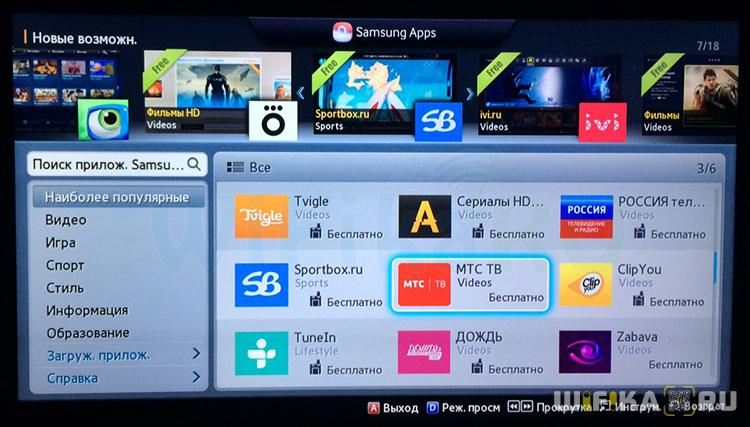
Подробнее
AccuWeather на Samsung Смарт TV
Приложение AccuWeather.com позволяет узнавать максимально точно погоду на экране вашего смарт ТВ. При этом, вы сможете смотреть не только погоду на текущий день, но и прогноз на следующие 5 дней с детальной информацией и разбивкой на 24 часа. Вы сможете устанавливать напоминания и уведомления на вс еинтеерсуемые вас сценарии и место положения. Приложение поддерживает 12 языков.
Learn more
Youtube приложения для Samsung Смарт ТВ
Конечно же, вы не сможете представить всю мощь смарт тв не имея самого популярного в мире приложения. Наличие уже только одного Youtube приложения на вашем Samsung TV, особенно, в случае если у вас платная подписка, вы можете получить бесконечно длинный и приятный опыт описанных всех выше приложений. 🙂
Подробнее
Picasa приложения для Samsung Смарт ТВ
Приложения Picasa Web Albums позволяет загружать фотографии семьи и друзей, которыми вы сможете наслаждаться на большом экране вашего SAMSUNG TV.
Подробнее
National Geographic Kids для Samsung Смарт ТВ
Мы говорили ранее о силе National Geographic. Приложение National Geographic Kids содержит огромное количество интересного и обучающего детского контента сгруппированного по разным возрастным группам. Вместе с вашими деться ми вы сможете насладиться разными интересными фактами, флорой и фауной, а также путешествиями и многим другим.
Подробнее
Samsung TV Plus
Samsung TV Plus – это бесплатное и не содержащее рекламу приложение с доступом к более 100 каналов от новостей и спорта до развлечения и ночных шоу. Вы обязательно найдете его полезным. Естественно оно не доступно хозяевам телевизоров других брэндов.
Подробнее
Лучшие приложения для телевизора samsung. Интересные и просто необходимые каждому приложения для Smart TV Samsung
И
ногда у меня проскальзывает мысль, что умственные способности техники скоро приблизятся к человеческим. А что потом? Восстание машин?
А что потом? Восстание машин?
Не позволим железкам захватить над нами власть! Если в вашем доме обосновался «умный» телевизор – Smart TV, не дайте его «мозгам» простаивать в бездействии (а то мало ли что взбредет в электронную «голову» 🙂). Загрузите их работой, благо , сегодня предостаточно. Предлагаю вашему вниманию лучшие бесплатные приложения для Smart TV и телевизионных приставок. Некоторые их них заточены только под Android, как самую распространенную теле-ОС, но многие выпускаются и для других платформ.
Twitch TV
Браузер TV Bro специально разработан для Android TV. Он поддерживает управление голосом и с пульта ДУ, корректно отображает на большом экране веб-страницы и имеет встроенный менеджер закачек.
SlyNet IPTV
– приложение для просмотра эфирных телепрограмм и любого другого видео на Smart TV. А также – для прослушивания музыки по радио. От вас не потребуется никаких подписок и оплаты, достаточно подключения телевизора к Интернету.
В арсенале SlyNet IPTV более 800 телеканалов и 1000 радиостанций по всему миру, несколько тысяч фильмов, бесплатные плейлисты. Жителям нашей страны доступны практически все популярные российские каналы: НТВ, ОРТ, 1+1, СТС и т. д.
Интерфейс программы русскоязычный. Для корректного воспроизведения контента придется дополнительно установить бесплатный XMTVplayer.
VLC
Мало кто не знает мультимедийный плеер , но не каждый в курсе, что он способен работать и на Android TV, и на Tizen OS, и на WebOS. Главное преимущество этого продукта – поддержка практически всех форматов аудио и видео без установки дополнительных кодеков.
В состав VLC для ТВ входят фильтры и эквалайзер для коррекции звука. Также в нем реализованы аппаратное ускорение, поддержка пользовательских плейлистов и субтитров. Есть настройки управления производительностью.
Ivi – фильмы и сериалы в HD и Full DH
Приложение так и просится в каждый телевизор. Ведь оно представляет собой грандиозную видеотеку – одну из самых больших среди аналогов.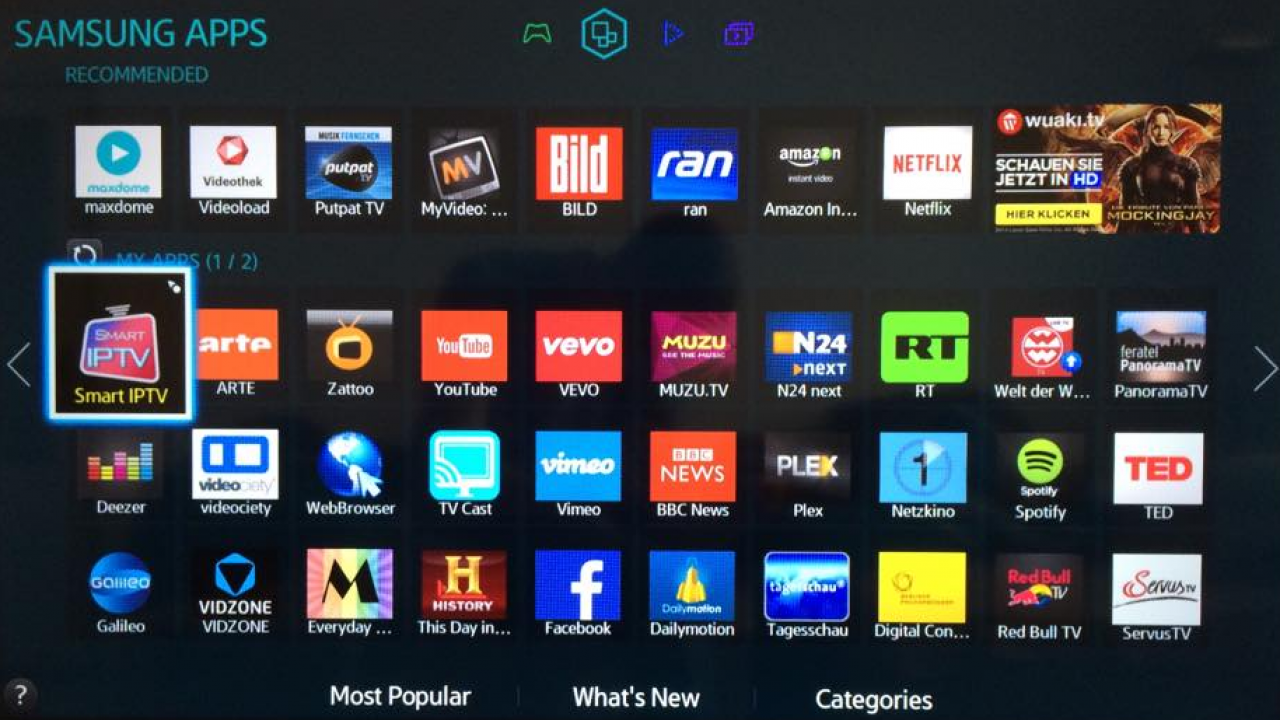 В ней собрано практически всё: от кино любых жанров до редких телевизионных шоу. И она постоянно пополняется новинками.
В ней собрано практически всё: от кино любых жанров до редких телевизионных шоу. И она постоянно пополняется новинками.
Другие преимущества Ivi в том, что программа поддерживает все виды подключения TV к Интернету и не требует скачивания контента, который вы собираетесь посмотреть, на устройство.
365 Body Workout
Позволит вам сэкономить на абонементе в спортзал, ведь заботу о вашей физической форме оно возьмет на себя. В его арсенале – комплекс упражнений для занятий фитнесом, несколько программ тренировок, индивидуальное расписание, полезные советы.
Упражнения проиллюстрированы 3D-картинками с анимацией и сопровождаются голосовыми подсказками.
Если вы захотите расширить программу тренировок сверх той, что есть в бесплатной версии 365 Body Workout, дополнительный контент придется покупать. Стоит он недорого.
LeanKey Keyboard
К сожалению, не все производители Смарт-телевизоров и приставок оснащают свою технику приличной визуальной клавиатурой..jpg)
Игры для TV
Implosion – Never Lose Hope
– ролевая игра на тему спасения цивилизации от инопланетных захватчиков, геймплей которой, по заверениям разработчиков, стремится к уровню игровых консолей. Так ли это, судить не берусь, но если верить пользователям, графика игры действительно неплоха. Озвучка – тоже, хотя перевод оставляет желать лучшего.
Установка Implosion – Never Lose Hope бесплатна, но некоторый контент, если захотите, придется покупать отдельно.
Zombie Age 2
– аркада, суть которой заключается в освобождении города от полчища ходячих мертвецов. Последних следует рубить в мясо разными видами оружия и этим зарабатывать себе очки.
Привет! Недавно столкнулся с ситуацией, что есть телевизор Samsung Smart TV. Телевизор было решено установить в место, где при ремонте дома, не была предусмотрена розетка под антенну. А телевизионные передачи смотреть хочется. Решений проблемы может быть несколько:
1) Делать ремонт — из за одного телевизора? Ну ну…
2) Кинуть провод от ближайшей розетки по полу/плинтусу — не эстетично…
3) Купить какой — нибудь дорогой беспроводной ретранслятор — честно говоря я не уверен что они вообще существуют и тем более, что они нормально работают, и подозреваю, что если существуют, то стоить будут, как самолет, поэтому отметаем.
4) Смотреть ТВ через интернет — самое оптимальное на мой взгляд решение.
В общем я наткнулся на отличное приложение для Samsung Smart TV, которое позволяет смотреть БЕСПЛАТНО около 100 телевизионных каналов через интернет. Кроме того, оно может показывать IPTV, если ваш провайдер предоставляет вам такую услугу.
Перед тем как я наткнулся на это приложение, я попробовал несколько других, все они заточены именно под IPTV, т.
К счастью та программа на которую я наткнулся (к слову, называется она ViNTERA.TV) работает не совсем через IPTV, точнее и через него она может работать, но изначально, она предоставляет бесплатные каналы для просмотра через интернет, из коробки, без использования этих самых плейлистов, без лишних заморочек.
Короче, что бы ее установить:
В Samsung Apps переходим в раздел Видео
Выбираем приложение ViNTERA.TV (на момент написания статью оно было в топе, и отображалось сразу при заходе в раздел видео, если его не будет, то вы можете воспользоваться поиском приложений)
Собственно все, можно смотреть ТВ на Samsung через интернет. Соответсвенно вверху можно выбирать — смотреть ТВ через интернет или же по IPTV (ТВ провайдера).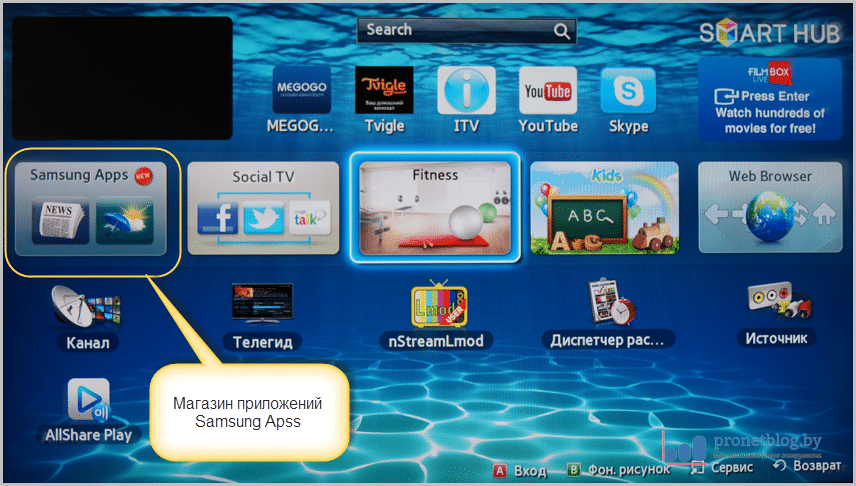 Т.е. если вам будет недостаточно тех каналов, которые предоставляются бесплатно, вы всегда сможете добавить плейлист с нужными вам каналами. Внизу экрана — подсказки по управлению.
Т.е. если вам будет недостаточно тех каналов, которые предоставляются бесплатно, вы всегда сможете добавить плейлист с нужными вам каналами. Внизу экрана — подсказки по управлению.
Так же большой плюс, в случае если ваш телевизор подключен к интернету через WiFi, либо у вас просто медленный интернет — часть каналов работает в двух режимах, один из которых — 500 кб/с, что на данный момент — более чем демократично.
В общем, если у вас есть проблема с ТВ розеткой, с которой столкнулся я, либо вы просто не хотите переплачивать провайдеру за пакетное предложение в котором содержится IPTV или цифровое тв, и при этом у вас есть Samsung Smart TV, то это, на мой взгляд лучшее решение. Надеюсь кому-нибудь оно пригодиться.
Приложение работает на моделях серии E и выше.
1. Установка SS IPTV на телевизоры серии E
Нажмите кнопку SMART TV на пульте управления.
Нажмите красную (A) кнопку пульта для входа в учетную запись
В появившемся окне выберите пункт Созд. уч. зап.
уч. зап.
В поле Уч. зап. Samsung введите develop, а в поля пароля любое 6-ти значное число
Нажмите снова красную (А) кнопку и выберите пункт Вход, используя только что созданного пользователя develop.
Нажмите на пульте кнопку синюю (B) кнопку, если у вас телевизор D-серии или кнопку Tools для телевизоров E-серии
Выберите Настройки -> Разработка -> Настройка IP-адреса серв.
В появившемся меню введите 91.122.100.196
Выберите пункт Синхронизация приложений пользователя.
2. Установка SS IPTV на телевизоры серии F
Выберите Вход.
В поле Эл. п. введите develop, поле Пароль оставьте пустым (для некоторых моделей необходимо ввести пароль sso1029dev!).
Откройте меню Парам., в нем выберите пункт IP Setting.
В появившемся окне при помощи цифровой клавиатуры (на сенсорных пультах открывается по кнопке MORE и переключению в соответствующий режим) введите 91.122.100.196
Вернитесь в меню Парам. и выберите пункт Start App Sync.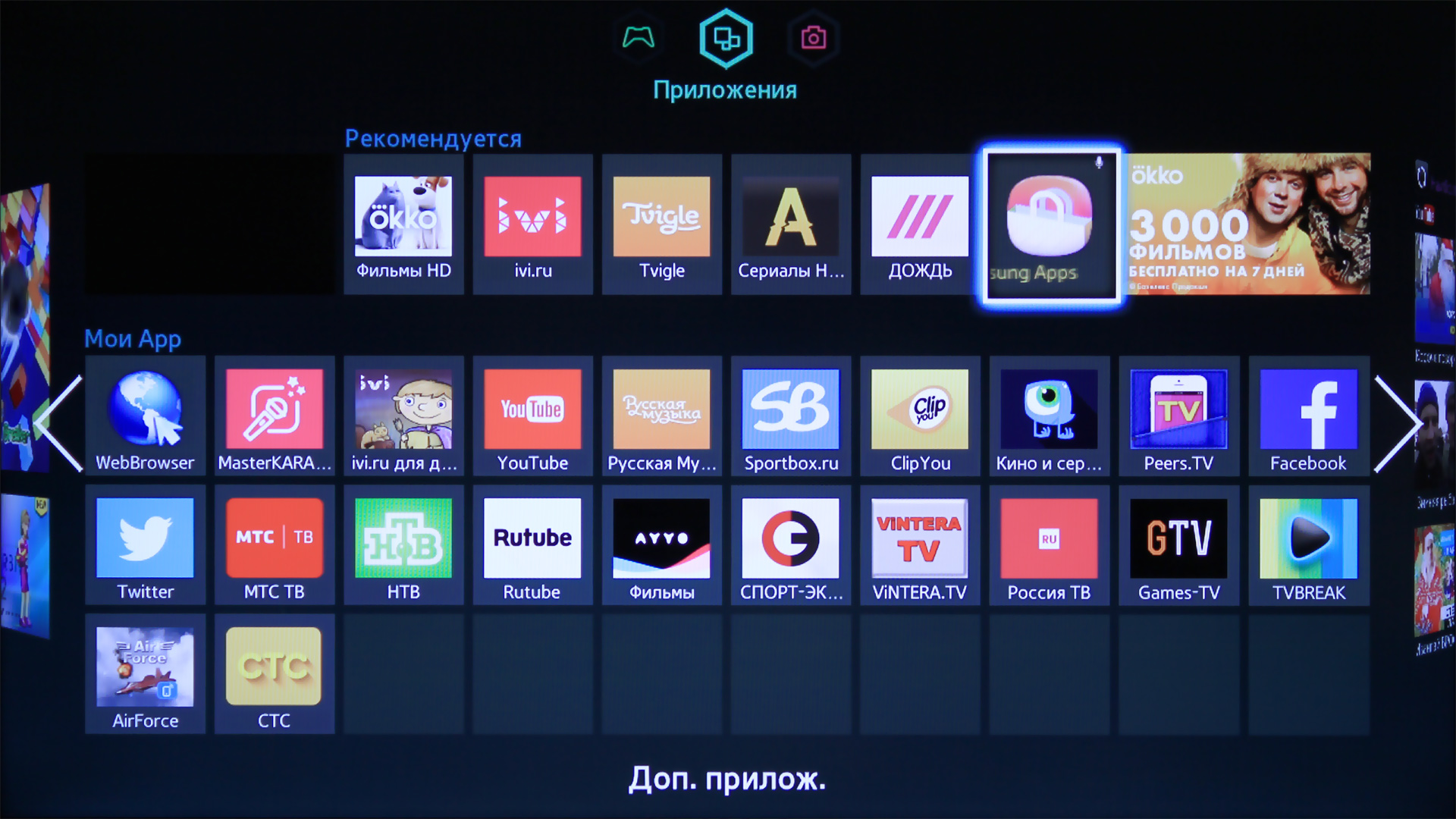
3. Установка SS IPTV на телевизоры серии H
Нажмите кнопку MENU (для телевизоров с сенсорным пультом кнопка MORE, а там выбрать пункт MENU).
Перейдите в раздел Функции Smart , Уч. зап. Samsung.
Выберите Вход.
В поле Эл. п. введите develop, поле Пароль оставьте пустым.
Нажмите кнопку SMART TV, на странице Приложения перейдите в Доп. приложения.
Установите фокус на любом приложении, нажмите и подержите кнопку Enter на пульте.
В появившемся меню выберите пункт IP Setting.
При помощи цифровой клавиатуры (на сенсорных пультах открывается по кнопке MORE и переключению в соответствующий режим) введите 91.122.100.196
Далее заново откройте контекстное меню приложения (долгое нажатие кнопки Enter на приложении) и выберите пункт Start App Sync.
По окончанию установки SS IPTV должно появиться в списке приложений Smart TV
4. Установка SS IPTV на телевизоры серии J
Отформатируйте USB Flash Drive в FAT32
Создайте на USB Flash Drive папку с названием userwidget
Скачайте архив приложения, нажав на кнопку внизу страницы и поместите его в папку userwidget (не распаковывая)
Вставьте USB Flash Drive в свободный USB-разъем телевизора, процесс установки начнется автоматически
По завершению процесса установки приложение будет доступно в разделе Мои App
5. Запуск SS IPTV с USB Flash Drive
Запуск SS IPTV с USB Flash Drive
Данный способ работает не на всех моделях ТВ
Скачайте архив приложения, нажав на кнопку внизу страницы.
Создайте в корне USB Flash Drive папку с названием ssiptv
Распакуйте содержимое архива в созданную папку
Включите ТВ и вставьте в него USB Flash Drive
Запустите Smart HUB. SS IPTV должно появиться в конце списка виджетов (или в доп. приложениях).
Samsung Smart TV позволяет полностью насладиться всеми возможностями, которые есть в вашем телевизоре. Их количество и качество в основном зависит от технических характеристик вашего устройства, но вы всегда можете их расширить дополнительно установив необходимые приложения или виджеты для Самсунг 6 и других серий.
Виджетов для телевизоров данной фирмы разрабатывается довольно большое количество. Это связано с тем, что они обладают открытой платформой. Однако при этом следует учитывать, что компания Самсунг ограничила возможность пользователя устанавливать сторонние приложения , так как рассчитывала на то, что пользователям хватит виджетов для 6 серии, которые можно найти в официальном магазине Samsung Apps.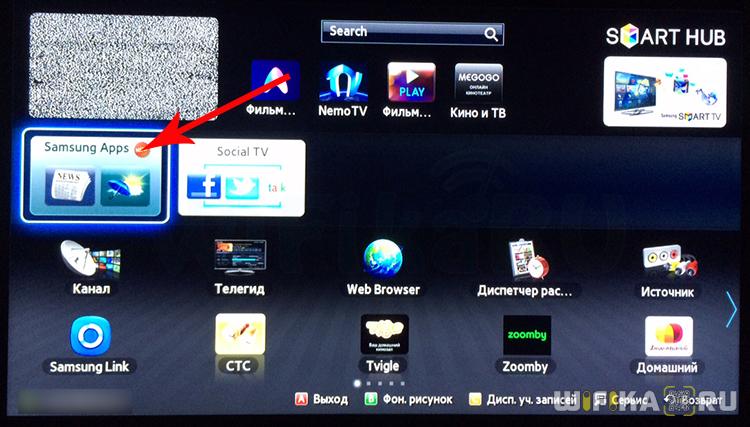
Однако, не смотря на все ограничения, возможность устанавливать сторонние приложения с посторонних сайтов все-таки есть. Единственное, что установить приложение с флешки будет достаточно непросто, так как компания Samsung заблокировала такую возможность. Но не стоит переживать. Обходные пути существуют.
Сегодня мы расскажем о том, как установить виджеты на Samsung Smart TV разных серий, а также при помощи флешки.
Установка и запуск виджетов с флешки
Заранее стоит сказать, что данный вариант подойдет не для всех телевизоров, но вы можете попробовать, особенно если у вас ТВ Самсунг 6 серии или В.
Чтобы установить виджет на Samsung Smart TV 6 серии с флешки, вам потребуется создать на ней соответствующую папку и распаковать туда файлы из скаченного архива с программой. После этого потребуется вставить внешний носитель в телевизор и включить его. Ваше приложение должно отобразится в общем списке. При этом работать он будет только тогда, когда флешка вставлена в телевизор.
Установка виджета на Samsung С и B
При таком способе установки приложения на телевизор серии B и других серий следует учитывать, что все программы, которые были установлены до этого и обладают пометкой «user» будут удалены. Поэтому, если вы не хотите их потерять, следует сохранять список их установочных файлов, чтобы восстановить их позже.
Установку виджетов на телевизор серии C или B необходимо начинать с создания пользователя, который в дальнейшем будет називаться «Develop». Для этого необходимо:
- Нажать Internet TV;
- Перейти в настройки;
- Создать нового пользователя, выбрав для него тип «Develop»;
- Установить для него.
Теперь перейдем непосредственно к установке виджета для Samsung серии B и C.
- Перезагрузите ТВ;
- Нажмите кнопку «Internet TV», а потом «А»;
- Выберите пользователя, которого вы только что создали и введите свой PIN код для входа;
- Зайдите в меню и перейдите в настройки виджета;
- Теперь выберите пункт «Developer», а в нем «IP Address setup»;
- Здесь вам потребуется ввести необходимый IP адрес или, если вы его не знаете, введите 5.
 45.116.112 и сохранить;
45.116.112 и сохранить; - Теперь вернитесь назад в «Developer», выберите пункт «Synchronize user applications» и подтвердите свой выбор, нажав кнопку «OK».
Самсунг серии D
Устанавливая программы на телевизоры данной модели также необходимо начинать с регистрации нового пользователя. Чтобы сделать это нажмите на кнопку «Smart HUB» расположенную на пульте, а после на кнопу «А», чтобы войти в меню. Дальше создание нового пользователя ничем не будет отличаться от этого же процесса, описанного выше.
Завершив процесс создания пользователя можно переходить к установке приложений. Для этого:
- Нажмите на кнопку «D»;
- Перейдите в раздел «Developer»;
- Выберите пункт «Server IP» и введите 5.45.116.112 в появившееся окошко;
- Теперь вам нужно нажать на «Synchronize». В результате будет установлен виджет nStreamLMOD и OVP;
- Выйдите полностью из установки, перейдя в основное меню;
- Нажмите на кнопку «А», расположенную на пульте дистанционного управления , и выйдите из учетной записи;
- Теперь выйдите из Smart TV, а после зайдите в него обратно;
- Чтобы найти установленные программы , опуститесь вниз списка.

Серия Е
Здесь для регистрации пользователя также потребуется нажать на кнопу SmartHub, а после на кнопку «А» красного цвета. Перед вами появится надпись «Учетная запись Samsung ». В свободное поле введите develop и запишите где-нибудь пароль, который сгенерирует для вас телевизор. После этого нажмите «Вход» и перейдите к установке. Чтобы сделать это, необходимо:
- Зайти под своим зарегистрированным именем;
- Перейти в раздел «Сервис». Для этого нажмите Tools на ДУ пульте;
- Выберите пункт «Разработка (Developer)» зайдя в настройки;
- Теперь выберите пункт «IP-адрес» и укажите в пустом поле требуемый IP;
- Обновите список программ, нажав на «Синхронизацию приложений пользователя», в разделе «Разработка».
Samsung F
На Самсунг серии F создать нового пользователя сложнее, чем на других устройствах, поэтому рассмотрим данный вопрос детальней. Итак, для создания учетной записи под именем «Develop» потребуется:
- Нажать кнопку «Меню» или «Misc» на сенсорном пульте ДУ и перейти в меню использую стрелки и экранный пульт;
- Зайти в «Функции Smart»;
- Теперь попадите в свою учетную запись, выбрав ее из списка;
- В «Эл.
 п.» напишите develop, а в поле «пароль» — sso1029dev!;
п.» напишите develop, а в поле «пароль» — sso1029dev!; - Поставите галочку возле надписи «Запомнить пароль», нажмете на вход и выйдите из меню.
Теперь можно переходить к установке:
- Нажмите на SmartHub и перейдите к дополнительным приложениям;
- Зайдите в параметры и выберите «IP Settings»;
- В свободном поле пропишите IP адрес;
- После этого необходимо обновить список программ, для чего потребуется нажать на «Start App Sync»;
- Если после этого скаченные программы не появятся в списке, перезапустите ТВ.
Samsung H
Чтобы установить приложение на телевизор данной модели вам нужно будет:
- Перейти в SmartHub и выбрать пункт «Samsung Account »;
- Перед вами появится новое меню, в котором нужно будет выбрать «Log in», а далее нажать на «Sign in»;
- В открывшемся окне понадобиться ввести логин «develop». При этом пароль указывать не нужно. Достаточно будет поставить галочку и нажать «Sign in»;
- Теперь нужно зайти в SmartHub, навести пульт на какую-нибудь программу, и зажать середину крестовины на пульте.
 Удерживайте ее до тех пор, пока не появится меню синхронизации;
Удерживайте ее до тех пор, пока не появится меню синхронизации; - В нем выберите «IP Setting» и в появившемся поле введите айпи адрес. Каждая группа цифр должна подтверждаться нажатием крестовины;
- Вызовите еще раз меню синхронизации и выберите пункт «Start User App Sync»;
- Перед вами появится запрос на установку пользовательских приложений, согласившись на который вы сможете установить приложения на главную или дополнительную страницу Хаба. После того, как установка виджетов на Samsung Smart TV завершится, вы увидите стрелочки, сообщающие об этом;
- Чтобы увидеть установленные программы необходимо выйти из Хаба и зайти заново.
Установка на Samsung J
Установить приложения на телевизор серии J и модели 6 серии проще всего. Для этого нужно создать на пустой флешке папку «Userwidget» и перенести туда все архивы необходимых виджетов. После этого следует вставить флешку в телевизор и перейти в SmartHub. Установка виджетов на Самсунг Смарт ТВ начнется самостоятельно.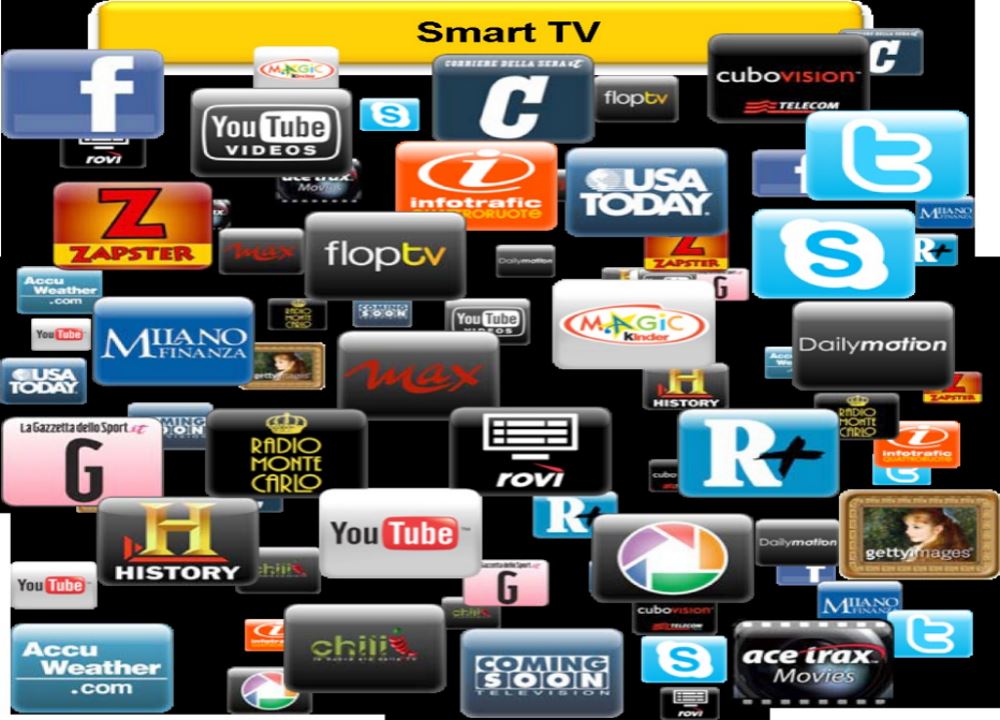 Вам остается только дождаться, когда этот процесс закончится. Все установленные приложение вы сможете найти в разделе «Мои App».
Вам остается только дождаться, когда этот процесс закончится. Все установленные приложение вы сможете найти в разделе «Мои App».
Торрент-ТВ можно смотреть на Samsung Smart TV используя официальный виджет или любой другой виджет, который поддерживает воспроизведение плейлистов.
Для просмотра вам потребуется оформить подписку на услугу в. Либо вы можете воспользоваться, что не потребует наличия подписки.
Установка
Если у вас телевизор серии E, F или H, то при использовании данной инструкции у вас будут удалены все пользовательские виджтеты (имеющих ярлык «user» на значке). Для установки нескольких виджетов одновременно вы можете воспользоваться такими специальными приложениями как SmartInstaller by Tsnakemanа или SmartTV Widget Installer by Nomadic.
Установка на Samsung Smart TV серии E 2012 года
- нажмите кнопку «Smart Hub» на пульте
- нажмите на красную кнопку «A» на пульте для входа
- создайте новую учетную запись с именем develop и любым удобным для вас паролем
в новых моделях телевизоров пароль подставляется автоматически - после этого осуществите вход под этой учетной записью
- в левом нижнем углу должен появится портрет человечка с надписью develop
- выберете «Настройка IP-адреса серв.
 » (IP Address setup)
» (IP Address setup) - Впишите IP: 188.227.162.53
- Обновите список виджетов
- c помощью кнопки пульта «Tools» откройте раздел «Сервис»
- откройте меню «Настройки» (Settings)
- выберете опцию «Разработка» (Developer)
- выберите «Синхронизация приложений пользователя» (Synchronize user applications)
- на форум
Установка на Samsung Smart TV серии F 2013 года
- Создайте в телевизоре нового пользователя с именем develop
- нажмите кнопку «Menu» на пульте (на сенсорном пульте следует нажимать кнопку «Misc» и стрелками выбирать «Menu» на экране)
- выберите пункт меню «Функции Smart»
- выберите «Уч. зап. Samsung», затем «Вход»
- введите «Эл.п.»: develop
- введите пароль: sso1029dev!
если пароль не подходит попробуйте оставить его пустым - поставьте галочку «Запомнить пароль»
- нажмите «Вход» и выйдете из меню
- нажмите кнопку «Smart Hub»
- выберите «Доп.
 прилож»
прилож» - выберите «Парам»
- выберите «IP Settings» и введите 188.227.162.53
- Обновите список виджетов
- нажмите кнопку «Smart Hub»
- выберите «Доп. прилож»
- выберите «Парам»
- выберите «Start App Sync»
- после данной процедуры виджет Торрент-ТВ должен появиться в списке виджетов
Установка на Samsung Smart TV серии H 2014 года
- Авторизуйтесь под пользователем develop
- откройте меню телевизора
- выберите «Smart Hub»
- выберите «Samsung Account»
- выберите «Log in»
- внизу выберите «Sign in»
- введите логин develop и поставьте галочку для автоматического входа
пароль вводить не требуется - нажмите «Sign in»
- Смените IP адрес обновления виджетов на 188.227.162.53
- зайдите в «Smart Hub»
- выделите одно из приложений
- выберите «IP Setting» и введите 188.227.162.53
все четыре группы цифр, подтверждая каждую нажатием центральной кнопки-крестовины пульта
- Обновите список виджетов
- зайдите в «Smart Hub»
- выделите одно из приложений
- удерживайте центральную кнопку-крестовину пульта до появления меню синхронизации
- выберите «Start User App Sync»
- после данной процедуры виджет Торрент-ТВ должен появиться в списке виджетов
для появления виджета в Smart Hub надо выйти из него и снова зайти
- По вопросам связанным с установкой и работой виджета вы можете обратиться на форум
Установка на Samsung Smart TV серии J 2015 года
- Подготовьте USB-флеш-накопитель
- отформатируйте флешку в FAT32
- создайте на флешке каталог userwidget
- скачайте архив с виджетом
http://1ttvwidget.
 top/torrenttv.zip
top/torrenttv.zip - скопируйте скачанный архив в каталог userwidget не распаковывая
- Установите виджеты с USB-флеш-накопителя на телевизор
- зайдите на телевизоре в «SmartHub»
- подключите флешку к телевизору
- дождитесь окончания установки виджетов
- после данной процедуры виджет Торрент-ТВ должен появиться в разделе «Мои App»
- По вопросам связанным с установкой и работой виджета вы можете обратиться на форум
Это возможность выхода телевизора в интернет и связи с компьютерами и мобильными устройствами . Аналогично смартфонам, смарт-телевизоры обладают своим набором установленных приложений и возможностью скачивать их из специального магазина. А также могут поддерживаться функции управления жестами, голосом. Некоторые телевизоры оборудованы камерой, что даёт пространство для расширения функциональности. Как правило, в таких ТВ есть сетевой разъём Ethernet и Wi-Fi.
Какие приложения для Smart TV можно назвать лучшими.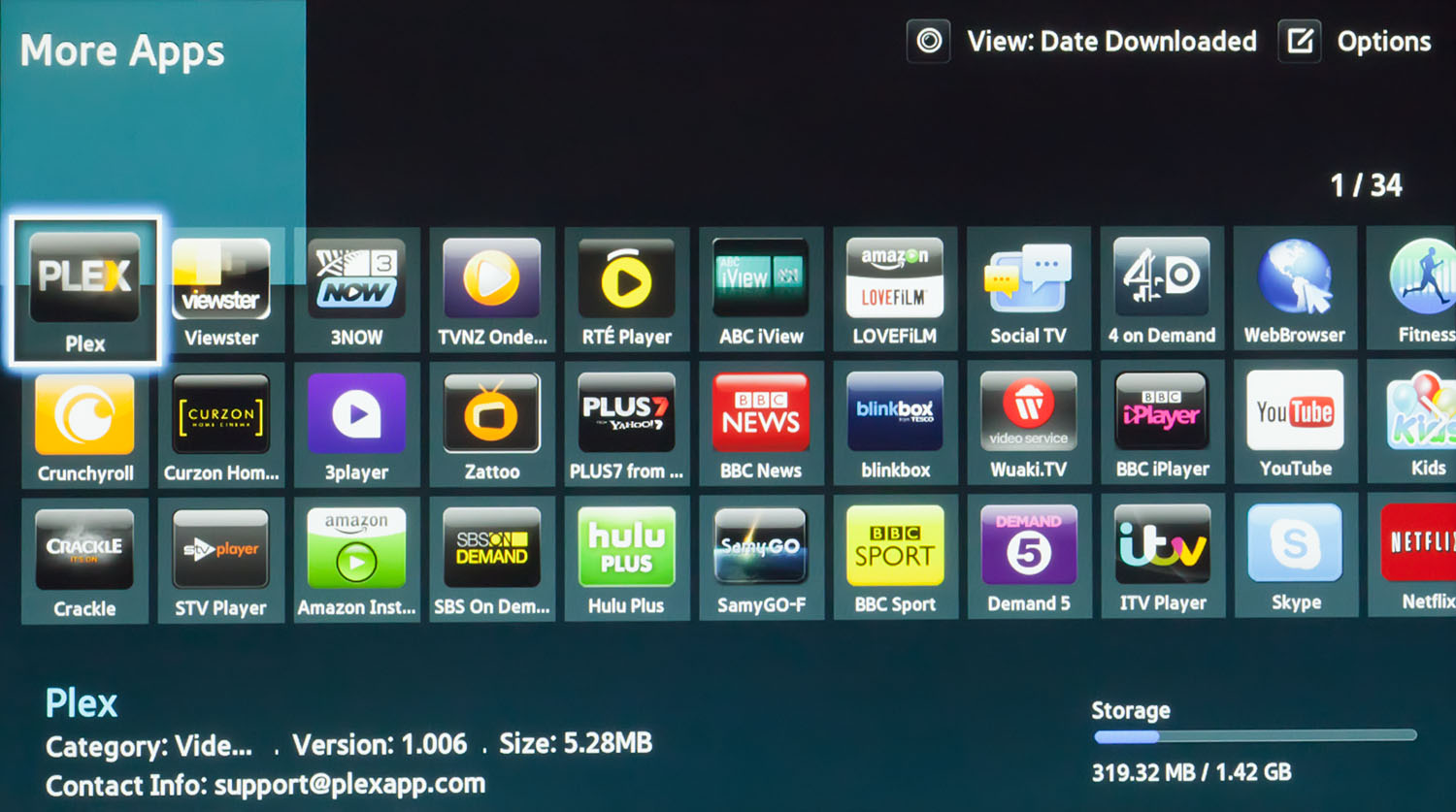
Передовыми компаниями, выпускающими модели со Smart TV, являются Samsung и LG. Но своя среда есть и у Sony, Panasonic, Philips и Toshiba. Кроме того, к любому обычному телевизору можно купить специальную приставку с ОС Android, которая превратит его в Смарт ТВ. У каждой из платформ есть свои плюсы и минусы, но лучшие приложения для Smart TV будем рассматривать на примере Samsung и LG, как наиболее популярных и широко распространённых.
Samsung
Компания Samsung в настоящее время использует операционную систему Tizen для Самсунг Смарт ТВ, предлагая следующие возможности:
- работа в интернет-браузере с экрана;
- отправка фото и видео на телевизор со смартфона;
- десятки игр;
- автоматическое обнаружение оборудования;
- планирование запуска приложений Samsung;
- универсальный пульт управления всеми устройствами;
- онлайн-кинотеатр, спортивные трансляции, погода, облачный сервис и многие другие возможности.
Телевизоры Самсунг Смарт ТВ — это не просто средство просмотра видео, а мультимедийный центр, позволяющий делиться и просматривать контент интернет-сервисов, настроить просмотр по своим интересам, обмениваться данными с компьютером и другими устройствами, получать информацию о событиях в мире, играть в игры, выкладывать фото в соцсети, совершать видеозвонки. И делать всё это, не вставая с дивана.
И делать всё это, не вставая с дивана.
Приложения Смарт ТВ Самсунг доступны из магазина Samsung Apps, попасть в который можно через меню Smart Hub. Здесь представлена сортировка по категориям и возможность поиска.
LG
LG webOS ничем не уступает своему главному конкуренту. При этом пока цены на продукцию компании несколько ниже, чем на аналогичную у Samsung. Возможно, поэтому LG Smart TV так набирает популярность. Возможности, которые предлагает LG в своём Смарт ТВ:
- функция «Быстрый старт» — экран Смарт ТВ доступен сразу при включении телевизора;
- работа одновременно с несколькими приложениями;
- сортировка и упорядочивание меню приложений;
- сохранение любимых телеканалов в Смарт ТВ;
- универсальный пульт для разных устройств;
- пульт с колёсиком, в управлении сходный с компьютерной мышью;
- голосовой набор текста;
- увеличение детали экрана во время просмотра;
- управление при помощи смартфона;
- обмен контентом со смартфонами.

Для LG Smart TV характерна простота интерфейса, удобное управление, широкие возможности настройки. Компания постоянно обновляет платформу, стремясь наделить её всё большими возможностями и стабильностью в работе.
Приложения доступны из магазина LG Store, зайти в который можно из главного меню Смарт ТВ.
С последними моделями смарт-телевизоров не нужно , чтобы получить возможность передавать любимые фильмы или музыку на ваш телевизор. Samsung Smart TV является одним из таких телевизоров, которые предлагают отличный контент без использования телеприставки. Работающие на Smart TV от Samsung являются быстрыми и отзывчивыми, но для того, чтобы наслаждаться этой замечательной функцией, пользователям необходимо на свой телевизор. Приложения Samsung Smart TV легко доступны в магазине Samsung, и в зависимости от ваших потребностей есть множество программ на выбор. И так, представляем вам лучшие 10 приложений, которые помогут извлечь максимальную пользу из вашего Smart TV.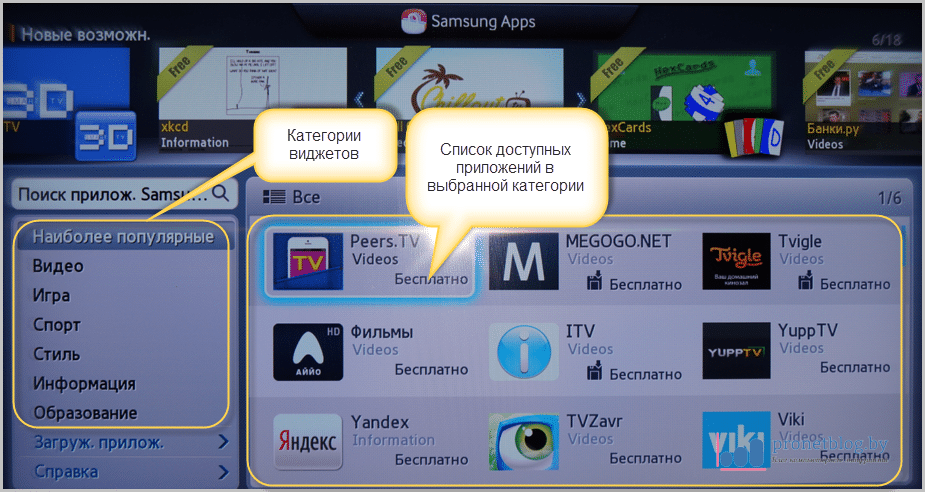
- — это почти домашнее имя во всем мире, когда речь заходит об онлайн-потоковой передаче видео. Он остался впереди всех, так как он изобрел всю концепцию почти десять лет назад. В настоящее время Netflix предлагает впечатляющий выбор существующих телешоу и фильмов в своем арсенале. Но и это не все! Компания также вкладывает значительные средства в свои собственные эксклюзивные производства, включая политическую драму Карточный домик и комедии, такие как Несгибаемая Кимми Шмидт. Когда мы говорим о количестве контента в базе данных Netflix, то это, однозначно, крупнейшая служба потокового вещания. Однако доступное содержимое зависит от вашего местоположения. Контент, доступный в магазине приложений в Великобритании, может не показываться в магазине в США. Netflix также является отличной отправной точкой, если вы решили побыть в роли стримера. Также, стоит отметить, что на Netflix вы сможете найти фильмы в разрешении 4K.
2.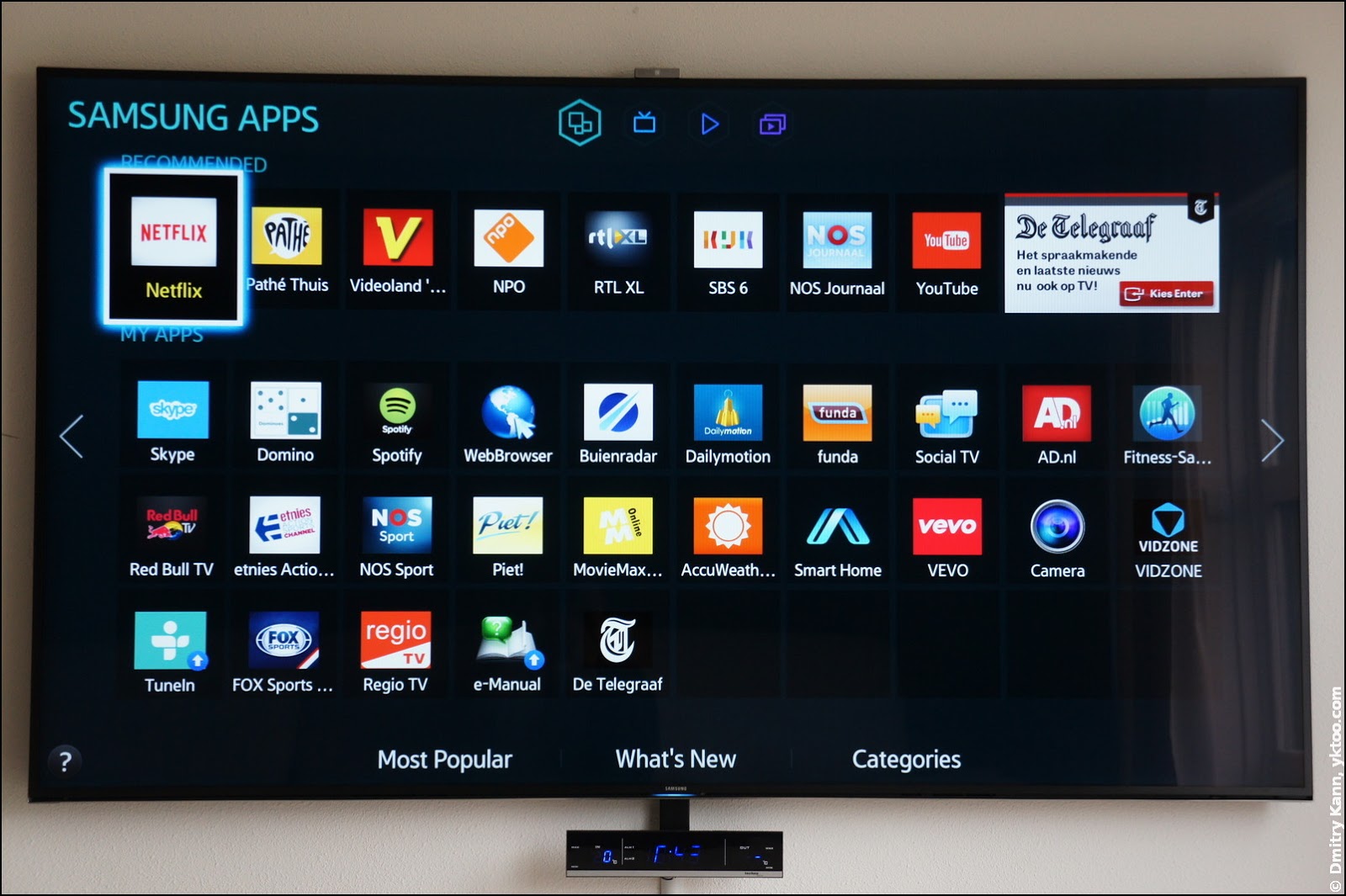 — Amazon — еще одно удивительное приложение, которое предлагает вам отличный контент для ТВ. В последние годы предложение по видео-контенту значительно улучшилось, и теперь Amazon предлагает свой собственный каталог эксклюзивных шоу. У Amazon также есть заметная коллекция контента от других поставщиков, но, как и в Netflix, содержимое отличается от магазинов в США и Великобритании. Одна хорошая деталь в Amazon Prime Video заключается в том, что вам не нужно регистрировать учетную запись, прежде чем вы сможете просматривать названия фильмов, в отличие от Netflix. Список Amazon Prime доступен прямо на веб-сайте Amazon, чтобы пользователи могли ознакомиться с тем, что им нравится, прежде чем подписываться.
— Amazon — еще одно удивительное приложение, которое предлагает вам отличный контент для ТВ. В последние годы предложение по видео-контенту значительно улучшилось, и теперь Amazon предлагает свой собственный каталог эксклюзивных шоу. У Amazon также есть заметная коллекция контента от других поставщиков, но, как и в Netflix, содержимое отличается от магазинов в США и Великобритании. Одна хорошая деталь в Amazon Prime Video заключается в том, что вам не нужно регистрировать учетную запись, прежде чем вы сможете просматривать названия фильмов, в отличие от Netflix. Список Amazon Prime доступен прямо на веб-сайте Amazon, чтобы пользователи могли ознакомиться с тем, что им нравится, прежде чем подписываться.
3. Hulu (только для США). Ранее Hulu предлагал два типа услуг, которые включали бесплатную услугу с ограниченным содержимым и рекламными объявлениями между фильмами и платной услугой, которая расширяет выбор контента, но реклама все равно остается. Тем не менее, в сентябре прошлого года компания наконец представила подписку полностью без рекламы, в результате чего сервис стал на наравне с конкурентами Netflix и Amazon Prime. Hulu все же на несколько шагов отстает от Netflix и Amazon Prime по количеству и качеству эксклюзивных предложений. Еще одна проблема заключается в том, что на небольшом количестве видео все же будет показываться реклама, даже если вы находитесь на платной подписке.
Hulu все же на несколько шагов отстает от Netflix и Amazon Prime по количеству и качеству эксклюзивных предложений. Еще одна проблема заключается в том, что на небольшом количестве видео все же будет показываться реклама, даже если вы находитесь на платной подписке.
4. IPlayer (только для Великобритании). Приложение iPlayer от BBC доступно только в Великобритании и позволяет передавать высококачественные теле- и радиопередачи, а также фильмы. Вы получаете возможность просматривать некоторые из лучших телешоу, которые продюсировали BBC в последние годы, такие как Doctor Who, Sherlock и Luther. Хотя BBC делает доступными свои шоу для просмотра в течение 30 дней после их первой трансляции, iPlayer компенсирует это тем, что, возможно, предоставляет самый широкий выбор шоу, доступным в любой из потоковых служб в этом списке.
5. All 4 (только для Великобритании). Если у BBC есть iPlayer, у Channel 4 также есть собственное приложение All 4, которое охватывает контент из Channel 4, E4 и More 4.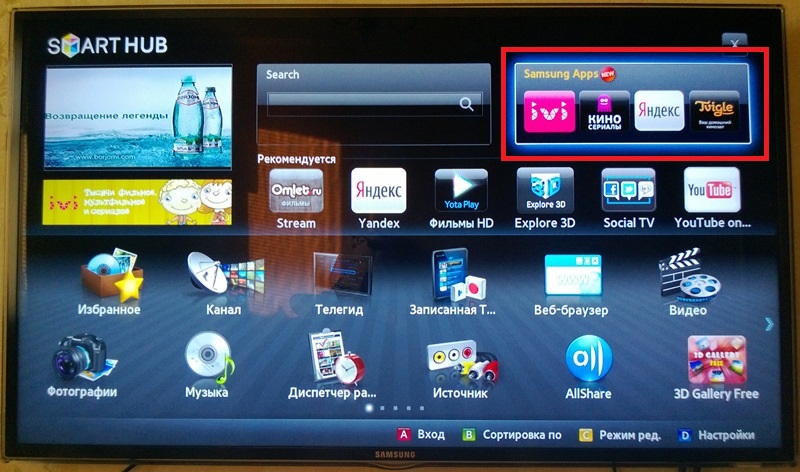 Его предложение, однако, отличается от BBC iPlayer тем, что предлагает доступ к неограниченным по давности самым популярным шоу. Итак, если вы хотите сесть и посмотреть каждый эпизод Peep Show, со времени его выхода на экраны — с 2003 года, с All 4 это будет сделать очень легко.
Его предложение, однако, отличается от BBC iPlayer тем, что предлагает доступ к неограниченным по давности самым популярным шоу. Итак, если вы хотите сесть и посмотреть каждый эпизод Peep Show, со времени его выхода на экраны — с 2003 года, с All 4 это будет сделать очень легко.
6. Playstation Now — это не приложение для трансляции видео, — это игровое приложение, которое позволяет вам играть в различные игры PlayStation 3 на вашем телевизоре. Ну, процессор на телевизоре Samsung не предназначен для тяжелых игр, таких как Assassin’s Creed II, но приложение умеет траснлировать игру прямо с сервера Sony, поэтому игра на самом деле не управляется процессором вашего телевизора. Приложение сильно зависит от скорости Интернета, чтобы добиться той же отзывчивости от игр, как если бы они запускались изначально на консоли. Для использования этого приложения вам также понадобится игровой контроллер (джойстик)
7. HBO Go / HBO Now (только для США) — HBO Go и HBO Now доступны только в США.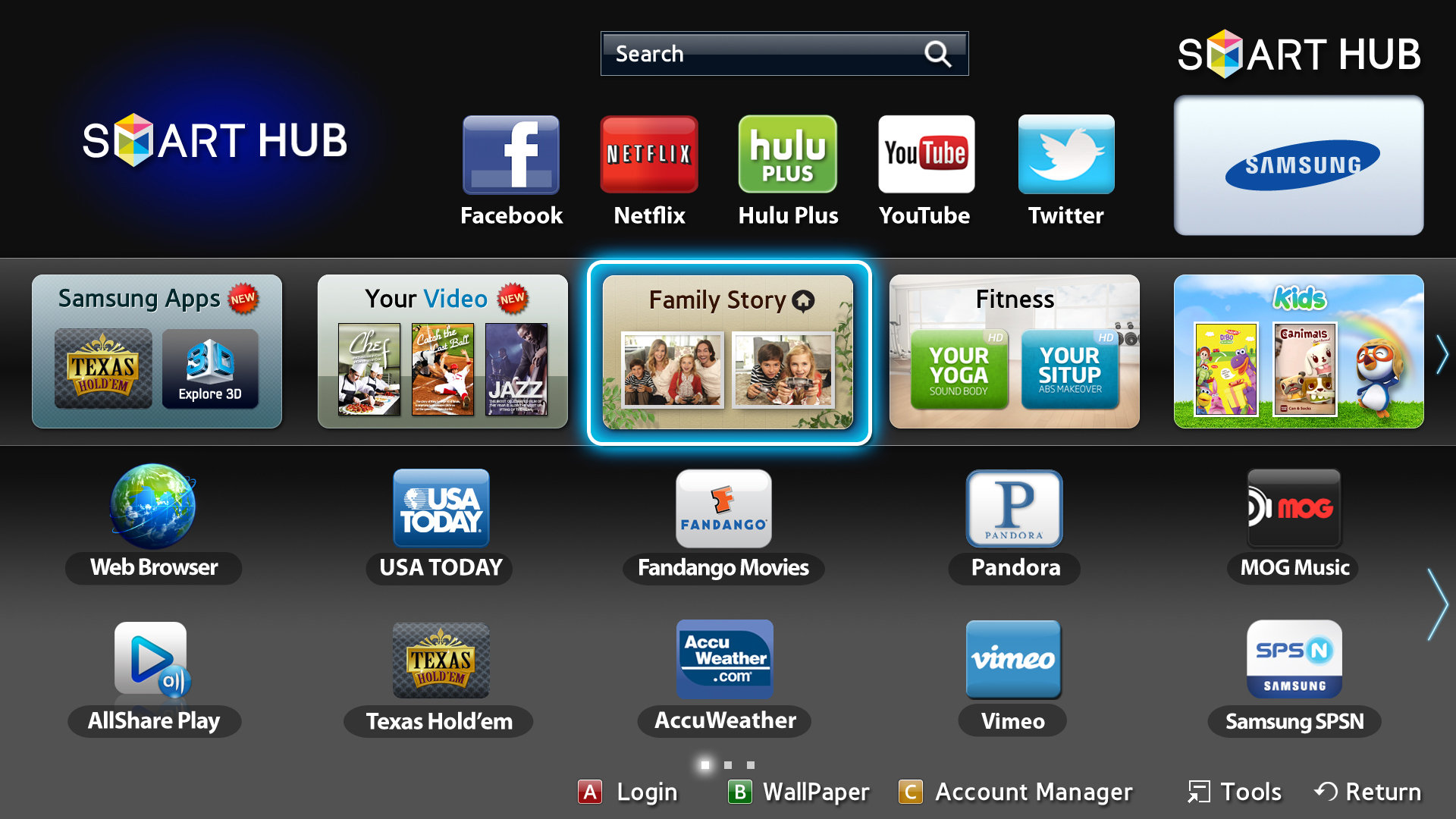 Они предлагают потоковое вещание из телевизионной сети Home Box Office, к которой относятся уже ставшие классикой, Клан Сопрано, Прослушка и конечно же Игра Престолов. HBO имеет самое большое количество классических сериалов в своем арсенале, что дает этому сервису большое преимущество в сети. На Amazon Prime Video есть несколько лучших шоу HBO, таких как Игра Престолов и другие, но собственные приложения HBOs получают доступ к шоу сразу после выхода на экран. Итак, если вы посмотреть очередную серию Игру Престолов в день ее релиза, вам придется подписаться на HBO Go или HBO Now. HBO Go доступен только для абонентов кабельного телевидения HBO, а HBO Now доступен для всех, независимо от того, платите ли вы за премиальный канал или нет.
Они предлагают потоковое вещание из телевизионной сети Home Box Office, к которой относятся уже ставшие классикой, Клан Сопрано, Прослушка и конечно же Игра Престолов. HBO имеет самое большое количество классических сериалов в своем арсенале, что дает этому сервису большое преимущество в сети. На Amazon Prime Video есть несколько лучших шоу HBO, таких как Игра Престолов и другие, но собственные приложения HBOs получают доступ к шоу сразу после выхода на экран. Итак, если вы посмотреть очередную серию Игру Престолов в день ее релиза, вам придется подписаться на HBO Go или HBO Now. HBO Go доступен только для абонентов кабельного телевидения HBO, а HBO Now доступен для всех, независимо от того, платите ли вы за премиальный канал или нет.
8. YouTube — Ладно, ладно! Все знают, что такое YouTube! Единственное, вы можете не знать, что помимо любительских роликов падений скейтбордистов и котиков, YouTube в последние годы стал размещать множество контента, от комедий до реалити-шоу и документальных фильмов. YouTube также предоставляет полные фильмы, которые можно взять напрокат в течение 30 дней или непосредственно купить.
YouTube также предоставляет полные фильмы, которые можно взять напрокат в течение 30 дней или непосредственно купить.
9. Spotify — Если у вас есть отличная звуковая система для вашего домашнего кинотеатра, было бы неплохо также воспроизводить на ней музыку, а не просто передавать потоковое видео. Spotify — это, пожалуй, самый известный и самый большой в мире сервис потоковой передачи музыки. В его базе данных насчитывается более 30 миллионов треков. Существует бесплатный пакет с рекламой, и платный — без рекламы, и с музыкой в лучшем качестве.
10. VUDU (только для США). Мы подошли к еще одной видеопотоковой службе VUDU. Услуга доступна только на территории США, и вы можете арендовать или купить фильмы только на индивидуальной основе. На веб-сайте часто проводятся распродажи, на которых можно неплохо сэкономить. Стоимость аренды составляет от 0,99$ до 5,99$, а покупки — от 4,99$ до 24,99$. VUDU имеет гораздо меньшую библиотеку фильмов по сравнению с Netflix, но они публикуют их сразу после релиза, в отличие от Netflix, которые, как правило, используют более старые фильмы в своей библиотеке.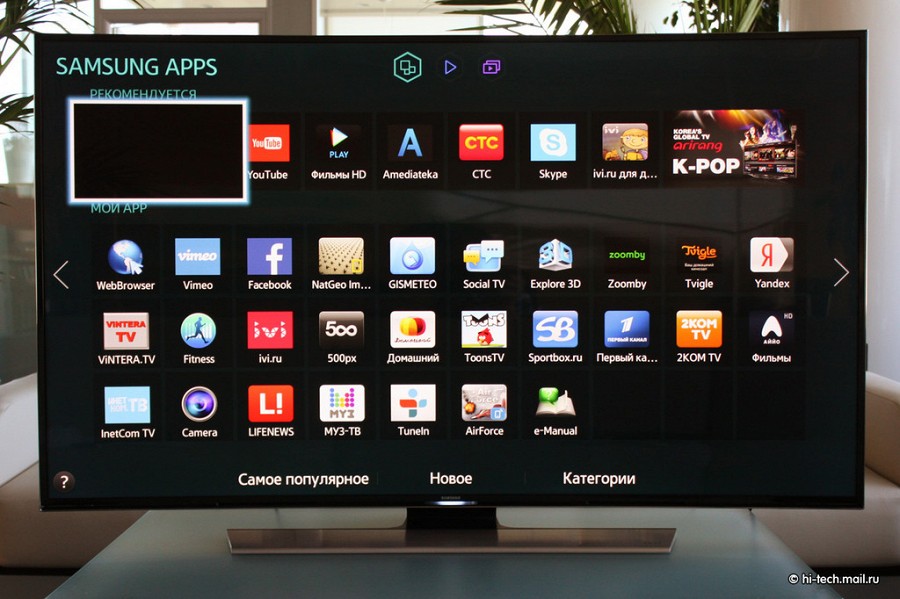 Лучше всего использовать VUDU в качестве дополнения к Netflix и Amazon Prime.
Лучше всего использовать VUDU в качестве дополнения к Netflix и Amazon Prime.
Samsung Smart TV позволяет полностью насладиться всеми возможностями, которые есть в вашем телевизоре. Их количество и качество в основном зависит от технических характеристик вашего устройства, но вы всегда можете их расширить дополнительно установив необходимые приложения или виджеты для Самсунг 6 и других серий.
Виджетов для телевизоров данной фирмы разрабатывается довольно большое количество. Это связано с тем, что они обладают открытой платформой. Однако при этом следует учитывать, что компания Самсунг ограничила возможность пользователя устанавливать сторонние приложения, так как рассчитывала на то, что пользователям хватит виджетов для 6 серии, которые можно найти в официальном магазине Samsung Apps.
Однако, не смотря на все ограничения, возможность устанавливать сторонние приложения с посторонних сайтов все-таки есть. Единственное, что установить приложение с флешки будет достаточно непросто, так как компания Samsung заблокировала такую возможность. Но не стоит переживать. Обходные пути существуют.
Но не стоит переживать. Обходные пути существуют.
Сегодня мы расскажем о том, как установить виджеты на Samsung Smart TV разных серий, а также при помощи флешки.
Установка и запуск виджетов с флешки
Заранее стоит сказать, что данный вариант подойдет не для всех телевизоров, но вы можете попробовать, особенно если у вас ТВ Самсунг 6 серии или В.
Чтобы установить виджет на Samsung Smart TV 6 серии с флешки, вам потребуется создать на ней соответствующую папку и распаковать туда файлы из скаченного архива с программой. После этого потребуется вставить внешний носитель в телевизор и включить его. Ваше приложение должно отобразится в общем списке. При этом работать он будет только тогда, когда флешка вставлена в телевизор.
Установка виджета на Samsung С и B
При таком способе установки приложения на телевизор серии B и других серий следует учитывать, что все программы, которые были установлены до этого и обладают пометкой «user» будут удалены. Поэтому, если вы не хотите их потерять, следует сохранять список их установочных файлов, чтобы восстановить их позже.
Поэтому, если вы не хотите их потерять, следует сохранять список их установочных файлов, чтобы восстановить их позже.
Установку виджетов на телевизор серии C или B необходимо начинать с создания пользователя, который в дальнейшем будет називаться «Develop». Для этого необходимо:
- Нажать Internet TV;
- Перейти в настройки;
- Создать нового пользователя, выбрав для него тип «Develop»;
- Установить для него.
Теперь перейдем непосредственно к установке виджета для Samsung серии B и C.
- Перезагрузите ТВ;
- Нажмите кнопку «Internet TV», а потом «А»;
- Выберите пользователя, которого вы только что создали и введите свой PIN код для входа;
- Зайдите в меню и перейдите в настройки виджета;
- Теперь выберите пункт «Developer», а в нем «IP Address setup»;
- Здесь вам потребуется ввести необходимый IP адрес или, если вы его не знаете, введите 5.45.116.112 и сохранить;
- Теперь вернитесь назад в «Developer», выберите пункт «Synchronize user applications» и подтвердите свой выбор, нажав кнопку «OK».

Самсунг серии D
Устанавливая программы на телевизоры данной модели также необходимо начинать с регистрации нового пользователя. Чтобы сделать это нажмите на кнопку «Smart HUB» расположенную на пульте, а после на кнопу «А», чтобы войти в меню. Дальше создание нового пользователя ничем не будет отличаться от этого же процесса, описанного выше.
Завершив процесс создания пользователя можно переходить к установке приложений. Для этого:
- Нажмите на кнопку «D»;
- Перейдите в раздел «Developer»;
- Выберите пункт «Server IP» и введите 5.45.116.112 в появившееся окошко;
- Теперь вам нужно нажать на «Synchronize». В результате будет установлен виджет nStreamLMOD и OVP;
- Выйдите полностью из установки, перейдя в основное меню;
- Нажмите на кнопку «А», расположенную на пульте дистанционного управления, и выйдите из учетной записи;
- Теперь выйдите из Smart TV, а после зайдите в него обратно;
- Чтобы найти установленные программы, опуститесь вниз списка.

Серия Е
Здесь для регистрации пользователя также потребуется нажать на кнопу SmartHub, а после на кнопку «А» красного цвета. Перед вами появится надпись «Учетная запись Samsung». В свободное поле введите develop и запишите где-нибудь пароль, который сгенерирует для вас телевизор. После этого нажмите «Вход» и перейдите к установке. Чтобы сделать это, необходимо:
- Зайти под своим зарегистрированным именем;
- Перейти в раздел «Сервис». Для этого нажмите Tools на ДУ пульте;
- Выберите пункт «Разработка (Developer)» зайдя в настройки;
- Теперь выберите пункт «IP-адрес» и укажите в пустом поле требуемый IP;
- Обновите список программ, нажав на «Синхронизацию приложений пользователя», в разделе «Разработка».
Samsung F
На Самсунг серии F создать нового пользователя сложнее, чем на других устройствах, поэтому рассмотрим данный вопрос детальней. Итак, для создания учетной записи под именем «Develop» потребуется:
- Нажать кнопку «Меню» или «Misc» на сенсорном пульте ДУ и перейти в меню использую стрелки и экранный пульт;
- Зайти в «Функции Smart»;
- Теперь попадите в свою учетную запись, выбрав ее из списка;
- В «Эл.
 п.» напишите develop, а в поле «пароль» — sso1029dev!;
п.» напишите develop, а в поле «пароль» — sso1029dev!; - Поставите галочку возле надписи «Запомнить пароль», нажмете на вход и выйдите из меню.
Теперь можно переходить к установке:
- Нажмите на SmartHub и перейдите к дополнительным приложениям;
- Зайдите в параметры и выберите «IP Settings»;
- В свободном поле пропишите IP адрес;
- После этого необходимо обновить список программ, для чего потребуется нажать на «Start App Sync»;
- Если после этого скаченные программы не появятся в списке, перезапустите ТВ.
Samsung H
Чтобы установить приложение на телевизор данной модели вам нужно будет:
- Перейти в SmartHub и выбрать пункт «Samsung Account»;
- Перед вами появится новое меню, в котором нужно будет выбрать «Log in», а далее нажать на «Sign in»;
- В открывшемся окне понадобиться ввести логин «develop». При этом пароль указывать не нужно. Достаточно будет поставить галочку и нажать «Sign in»;
- Теперь нужно зайти в SmartHub, навести пульт на какую-нибудь программу, и зажать середину крестовины на пульте.
 Удерживайте ее до тех пор, пока не появится меню синхронизации;
Удерживайте ее до тех пор, пока не появится меню синхронизации; - В нем выберите «IP Setting» и в появившемся поле введите айпи адрес. Каждая группа цифр должна подтверждаться нажатием крестовины;
- Вызовите еще раз меню синхронизации и выберите пункт «Start User App Sync»;
- Перед вами появится запрос на установку пользовательских приложений, согласившись на который вы сможете установить приложения на главную или дополнительную страницу Хаба. После того, как установка виджетов на Samsung Smart TV завершится, вы увидите стрелочки, сообщающие об этом;
- Чтобы увидеть установленные программы необходимо выйти из Хаба и зайти заново.
Установка на Samsung J
Установить приложения на телевизор серии J и модели 6 серии проще всего. Для этого нужно создать на пустой флешке папку «Userwidget» и перенести туда все архивы необходимых виджетов. После этого следует вставить флешку в телевизор и перейти в SmartHub. Установка виджетов на Самсунг Смарт ТВ начнется самостоятельно.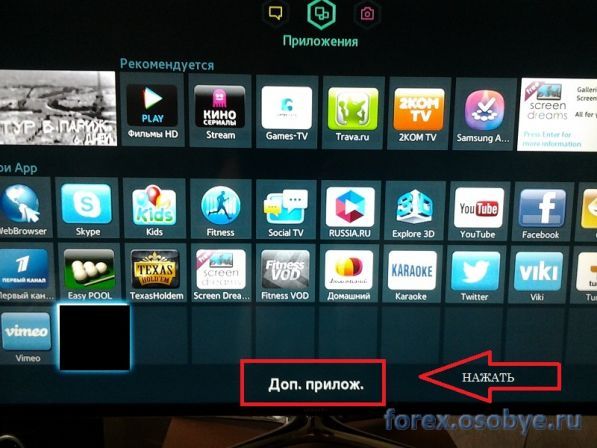 Вам остается только дождаться, когда этот процесс закончится. Все установленные приложение вы сможете найти в разделе «Мои App».
Вам остается только дождаться, когда этот процесс закончится. Все установленные приложение вы сможете найти в разделе «Мои App».
– неотъемлемая часть любого современного телевизора, и в этой статье будет подробно рассмотрен вопрос о том, как скачать бесплатное ТВ для Смарт ТВ на примере техники марки Самсунг.
Уже почти десять лет многие пророчат смерть традиционного телевидения и замену его интернетом.
Очевидно, что такое «вымирание» должно было затронуть и непосредственный «источник» телевидения – телевизор.
Но реальность оказалось несколько иной: домашние телевизоры, как большинство современной бытовой техники и электроники пошли по пути симбиоза с компьютерами, одновременно с этим тесно интегрируясь с интернетом и его сервисами.
Первым вестником этого технологического процесса, который часто называют системой «умный дом» как раз таки и было Smart TV.
Суть технологии Smart TV довольно проста: при помощи встроенного в телевизор модуля или подключаемого ресивера телевизор фактически превращается в планшет, имеющий ряд специализированных функций.
Конечно же, в первую очередь такое устройство предназначается для того, чтобы
Но также на нём можно играть в интерактивные игры, посещать веб-сайты через встроенный браузер и совершать множество других действий, для которых ранее использовались только компьютеры, планшеты и смартфоны.
Начало работы со Smart TV
Так как южнокорейский бренд является одним из самых популярных производителей телевизоров с рассматриваемой функцией, настройка и подключение Смарт ТВ Самсунг.
Условно этот процесс можно разделить на два этапа: аппаратное и программное подключение.
Первый включает в себя физическое подключение приставки, а также настройка сетевого подключения на ней или непосредственно на телевизоре.
Эта процедура не так уж сложно, но имеет ряд нюансов, поэтому ей стоит посвятить отдельную статью.
Программное же подключение включает в себя установку/деинсталляцию приложений Smart TV, а также их непосредственная настройка.
Для включения данного режима на пульте ДУ предусмотрена специальная кнопка, которая может немного отличаться на различных моделях телевизоров.
После чего вы попадёте в меню Смарт ТВ, все приложения (виджеты) которого размещены в нескольких лентах (конкретный их вид зависит от версии встроенной операционной системы, которая, в свою очередь, зависит от серии телевизора).
Здесь можно найти множество предустановленных приложений, многие из которых бесплатны.
Но большинство предоставляемых сервисов с медиаконтентом имеют множество платных функций и подписок.
Встроенный менеджер приложений
В каждом Смарт ТВ есть свой аналог Google Play или Apple Store, в случае техники Самсунг это Samsung Apps.
Для того чтобы зайти в официальный каталог виджетов необходимо выбрать соответствующий раздел на экране.
Выбрав понравившееся приложение из соответствующей категории можно перейти на его страницу и там же загрузить его в телевизор.
Как правило, все программы в магазине весят довольно мало, поэтому их загрузка занимает меньше минуты даже при среднем интернет-канале.
После этого новый виджет должен появиться в разделе «Пользовательские» в основном интерфейсе Смарт ТВ.
Деинсталляция осуществляется аналогичным образом:
В левой панели навигации переходим в раздел «Загруженные приложения».
Выбираем ненужный виджет и нажимаем на кнопку интерфейса «Удалить».
Альтернативный способ предполагает использование кнопки пульта Tools, которая вызывает сервисное меню.
В нём также есть функция удаления.
Работать с магазином Samsung довольно удобно, но вот установка неофициальных приложений потребует несколько больших усилий.
Установка пользовательских виджетов
Однако найти действительно бесплатное ТВ, приложения, виджеты , игры и прочие развлечения для Smart TV можно только при помощи установки сторонних программ.
Следует сразу отметить, что в зависимости от серии телевизора Samsung, указывающей на год выпуска модели, процедура работы с пользовательскими виджетами может несколько отличаться.
Для начала рассмотрим данный процесс на примере телевизора серии J (2015 год выпуска).
1. Для начала необходимо подготовить флешку, на которой будут размещаться файлы устанавливаемых программ. Она обязательно должна иметь файловую систему в формате FAT32 .
2. Затем на ней создаются папка под названием «userwidgets» и в неё копируются файлы необходимых виджетов.
3. После этого флешка вставляется во включённый телевизор, который автоматически должен распознать новые программы. О начале процесса проинформирует соответствующее всплывающее сообщение.
4. Об успешном завершении процедуры также сообщит всплывающее сообщение в верхней части экрана.
5. Установленные виджеты будут располагаться в подразделе «Мои App» раздела «Приложения». Удаление пользовательских программ осуществляется стандартным способом.
Всё это очень напоминает работу с обычным настольным компьютером.
Но более старые модели телевизоров от Samsung, например, предыдущей серии H не так удобный в планы настройки пользовательского ПО.
1. Первым шагом будет вход в аккаунт Самсунг, для чего необходимо нажать кнопку Menu на пульте и проследовать по пути Smart Hub – Samsung Accaunt.
2. Выбираем пункт меню Log in, а затем Sign in.
3. В поле логин вводим значение develop, а поле пароля оставляем пустым. Подтверждаем указанные данные при помощи кнопки Sign in.
В результате таких действий откроется сервисное меню, в котором нас интересует пункт «Start User App Sync» (начать синхронизацию пользовательских приложений).
5. На данном этапе откроется окно Develop IP Setting (настройки IP разработчика, в котором указывается конкретный IP-адрес сервера, с которого будет скачан пользовательский виджет.
Совет: для каждого такого приложения этот адрес будет разным. Узнать его конкретные значения можно на сайте разработчиков. Например, тот же nStreamLmod будет загружаться с адреса 5.45.116.112 или 213.115.22.226).
6. Новые виджеты также будут располагаться в разделе «Мои Apps»
На этом описание технической стороны работы со Smart TV окончен, теперь можно перейти к рассмотрению приложений, дающих доступ к разнообразному медиаконтенту.
Как смотреть Smart TV фильмы и сериалы бесплатно
В этой статье мы расскажем о технологии Smart TV, ее настройках и особенностях просмотра бесплатного контента с различных источников.
СодержаниеПоказать
Расширенные возможности благодаря функции «Смарт ТВ»
«Смарт ТВ» является новой средой взаимодействия современных приставок и телевизоров с Интернетом, благодаря которой можно расширить ассортимент просматриваемого кино, мультфильмов, сериалов и прочих передач при помощи обыкновенного доступа во Всемирную паутину.
А вы знали об одной из самых динамичных игр Rocket League, на которую еще и сделать ставку можно? Почитайте.
Возможности «Смарт ТВ»
Возможности технологии развиваются и растут ежедневно: есть возможность просмотра сериалов и фильмов, загруженных на компьютер. Можно подключать ваш телефон к телевизору и управлять им с помощью специальных приложений. Внешние жёсткие диски нередко используются для записи ТВ-передачи, которые потом можно просматривать в любое удобное вам время.
Интерфейс «Смарт ТВ» похож на интерфейс современного смартфона. Есть разные приложения, у каждого из которых есть собственные функции и интерфейс. Можно воспользоваться одним из них, найдя в поиске нужное вам кино и начать его просмотр. Какие-то фильмы являются платными, другие – бесплатными для просмотра. Технология считается относительно новой. Первые телевизоры с функцией «Смарт ТВ» были выпущены в 2009 году. Потому сейчас есть некоторая путаница с приложениями, поиском кино и вообще использованием таких технологий.
Каждый владелец этого телевидения может выбрать для себя приложение, чтобы смотреть фильмы в режиме онлайн. Одно приложение предлагает зрителям фильмы отечественного производства. Второе – известные и популярные сериалы, а также зарубежное кино. Третье – мультфильмы для детей.
Кроме прочего, существует большое разнообразие виджетов и приложений разных категорий. Ребёнок может играть в разные игры, по утрам смотреть погоду и новости, слушать радио и посещать интернет-страницы благодаря встроенному браузеру.
Как настроить «Smart TV» для своего телевизора?
1. Итак, чтобы включить «Смарт ТВ», данная функция должна быть изначально встроенной в ваш телевизор. Чтобы её запустить на пульте есть специальная кнопка.
ВАЖНО! В некоторых моделях телевизоров надо нажать на кнопку «Menu» и в опциях найти пункт «Смарт ТВ». Такая настройка присутствует в телевизорах «LG». Чтобы разобраться со всеми нюансами, прочитайте инструкцию к телевизору. Там точно должно быть указано, как и где искать «Смарт ТВ».
2. Подключите телевизор к интернету. Воспользуйтесь своим домашним Wi-Fi. Стоит рассмотреть конкретный пример. Опишем подключение для телевизора «Philips». В разных моделях такой техники меню может немного отличаться, но действия остаются прежними:
- после того, как пользователь нажал кнопку «Smart TV», он видит на экране оповещение, что необходимо подключить интернет. Нажмите кнопку «Далее»;
- выберите способ подключения к интернету: проводной или беспроводной. В первом случае необходимо подключение обычного кабеля, у которого есть коннектор RJ. Для Wi-Fi выбирайте второй вариант;
- для нахождения своего Wi-Fi нажмите кнопочку «Сканировать»;
- среди всех найденных сетей выбирайте свою;
- нажмите кнопку «Ввод ключа», после чего в специальном поле введите пароль вашей сети и нажмите кнопку «Готово»;
- после проделывания всего вышеописанного должно появиться окно с разными сайтами, позволяющими просматривать кино бесплатно. Нажмите на один из них и наслаждайтесь просмотром.
3. Разные сайты для телевидения «Smart TV»:
- на сервисе для «Смарт ТВ» Zoomby.ru есть удобное меню, где вы выбираете жанр кино. Возможен также поиск по названию. Здесь действительно есть из чего выбирать, так как выбор фильмов просто огромный. Но, как и на многих других сайтах, тут есть и низкопробные фильмы, снятые любителями;
- ivi.ru считается огромным хранилищем телепередач и фильмов. Здесь хранится больше 60 000 файлов. Большинство из них предоставляются бесплатно. Хотя, кроме этого, здесь можно оформить подписку. Благодаря ей пользователю разрешён доступ к различным файлам ivi.ru и просмотр фильмов без реклам. Если подписка не оформлена, то периодически кино прерывается на рекламные паузы точно так же, как это бывает на обычном телевидении;
- ещё один известный сервис – это tvigle.ru. Здесь есть российские фильмы, среди которых – советская классика. Файлы на ресурсе размещаются по рубрикам. Новых фильмов на сайте почти нет, но при этом все остальные совершенно бесплатные. Здесь отсутствуют какие-либо подписки, но реклама всё равно есть;
- популярный портал на территории стран бывшего СНГ — Megogo.net. Его создали украинские авторы. Здесь есть много кино, мультфильмов, сериалов и т. п. Просмотр некоторых фильмов – абсолютно бесплатный, а за другие нужно немного заплатить;
- oll.tv отличается от других тем, что с этим сайтом сотрудничают официальные трансляторы телеканалов и футбольных матчей. По этой причине сервис может запросто конкурировать с обычными телеканалами.
Например, там всегда можно смотреть Лигу Европы и Лигу Чемпионов в HD–качестве (те матчи, на которые была куплена лицензия).
Чтобы просматривать фильмы на других сервисах, то в меню на телевизоре просто добавляются новые закладки. Как это сделать? Очно так же, как и в обычных браузерах. Нажмите на пустое место, введите адрес сайта и готово.
Лучше всего загрузить специальное приложение для сервиса «Смарт ТВ». Это можно сделать в магазинах приложений.
Как смотреть Smart TV фильмы и сериалы бесплатно
2 (40%) 4 голос.iPhone в качестве ТВ-пульта, или как управлять телевизором с айфона — Altexnika
Введение.
Технический прогресс молниеносно добирается до всех сфер жизни и быта, и сегодня «умные» системы в офисе и дома нас уже не удивляют. С помощью наших девайсов и специальных программ и оборудования мы можем удаленно включать и выключать свет, запускать работу стиральной машины или мультиварки, управлять телевизором.
Последний пункт в сегодняшней статье мы обсудим подробнее: как именно наш iPhone может работать в качестве телевизионного пульта, какими моделями телевизоров он может управлять, что дополнительно для этого нужно и как происходит процесс.
Давайте поговорим обо всем по порядку!
Модели телевизоров, которыми можно управлять с iPhone
Итак, если Вы хотите дополнить функции своего айфона и использовать его ещё и в качестве ТВ-пульта, нужно удостовериться, что Ваш телевизор сможет поддержать эту опцию и имеет необходимые характеристики.
Почти у всех нас сегодня дома или в офисе телевизоры современные, плоские, с высоким качеством картинки и цветопередачи, — не ламповые, как в детстве или у бабушки.
Но не все из них являются так называемыми Smart TV — телевизорами с собственным wi-fi модулем, при помощи которого осуществляется взаимодействие со смартфонами и планшетами. Это и есть главное условие, необходимое для передачи Вашему айфону функций пульта.
Второе необходимое условие — на телевизоре должна присутствовать функция Wake-On-LAN, позволяющая включать его со смартфона.
Относительно данной функции нет однозначных мнений — положительных или отрицательных. Кому-то она кажется довольно бесполезной и сомнительной, поскольку не все в наше время часто смотрят ТВ. Другие подчеркивают, что опция может быть полезной в случае потери пульта или когда в нем сели батарейки. Таким образом, требования к подключению включают себя следующие моменты:
- Ваш телевизор современный (не старее 2010-2011 года)
- ТВ оснащён модулем вай-фай и функцией Wake-On-LAN
- На айфоне установлено специальное приложение
Важно: перед установкой специального приложения и настройки управления необходимо убедиться, что телевизор подключён к сети интернет — по беспроводному соединению или же по кабелю. Это необходимо для последующей синхронизации ТВ с айфоном. Если условие успешно выполнено, можем переходить непосредственно к приложениям.
Какие существуют приложения для управления ТВ
Выбор приложения, которое нам потребуется скачать на айфон из AppStore, будет главным образом зависеть от модели Вашего ТВ. Представляем небольшой список совместимых с айфонами телевизоров от популярных производителей, и ссылки на бесплатные приложения:
Процесс работы айфона в качестве пульта: инструкция
Способ 1. Если мы не скачивали специальное приложение для Вашей модели на iPhone, а просто хотим синхронизировать ТВ с айфоном и отображать полностью экран девайса на тв-экране:
- Подключим айфон и телевизор к одной wi-fi сети
На телевизоре в разделе «Приложения» необходимо скачать AirPlay.
Рисунок 2. Скачиваем на телевизоре AirPlayНа главном экране айфона тянем вверх нижнюю шторку, вылезает нижнее меню — там нажимаем функцию «Повтор экрана». После этого, все, что есть у нас на экране iPhone, отображается на телевизоре. Можно выбирать любое видео с сайта или YouTube и смотреть на ТВ.
Рисунок 3. Выбираем «Повтор экрана» Рисунок 4. Экран айфона дублируется на телевизореСпособ 2. Если мы скачали в AppStore одно из указанных в прошлой главе приложений, то процесс предельно прост — следуйте инструкциям приложения.
Запускаем приложение на айфоне и следуем начальным указаниям . Часто приложения для синхронизации тв и iPhone запрашивают ввод кода, который отображен на экране телевизора (ввести его нужно в айфоне).
Способ 3. Если мы хотим транслировать видео с YouTube на айфоне через специальное приложения Ютьюба на ТВ:
- Убедимся, что iPhone и телевизор подключены к общей вай-фай сети.
- Выбираем видео для просмотра. Вверху справа над видео находим значок телевизора
- Нажимаем на значок. Теперь можно выбрать наш ТВ (если устройств для трансляции видео несколько, появится список). Нажимаем, выбираем наш телевизор — и трансляция с айфона на тв запускается
Помимо перечисленных способов, Вы можете подключить айфон к тв посредством кабеля HDMI или usb-шнура. Для этого необходимо вставить один разъём через lightening на айфон, второй — в порт на задней или боковой панели телевизора (в зависимости от модели). После этого нужно зайти в ТВ-настройки и выбрать HDMI-кабель или шнур usb в качестве основного источника сигнала.
Выводы
Надеемся, что после прочтения статьи у Вас не осталось сомнений по поводу вопросов подключения своего айфона к телевизору. Современные smart TV предлагают широкий спектр функций и удобные приложения, благодаря которым, осуществить «превращение» iPhone в тв-пульт реально даже неопытному пользователю. Также можно синхронизировать Ваш девайс с ТВ и видеть экран своего телефона на телевизоре, воспроизводя все необходимое — видео или фото.
Остаётся лишь проверить наличие подключения и скачать приложения на ТВ и айфон, а процесс настройки происходит в два счета.
Приятного просмотра!
ПредыдущаяСтатьиКак подключить интернет на компьютере через айфон по usb?
СледующаяСтатьиКак наложить звук на видео на iPhone?
Смарт ТВ
Что такое Smart TV?
Smart TV, или Connected TV – это симбиоз компьютера и телевизора, предоставляющий широкие возможности просмотра огромного количества телеканалов практически со всего мира, только лишь благодаря сети Интернет!
Тысячи фильмов, мультфильмов, сериалов, шоу, образовательных и познавательных передач и телеканалов, которые можно смотреть в любое время суток – всё это становится доступным со Smart TV.
Smart TV в Беларуси стремительно набирает популярность, ведь эта технология делает телевидение дешевле, удобнее и доступнее. Кроме того, Smart TV позволяет получать информацию о погоде на неделю, о курсах валют, не отрываться от общения в любимых соцсетях и т.д.
Samsung Smart TV
Телевизоры последнего поколения от Samsung непременно поддерживают функцию Smart TV. Подключая сервис Persik.by IPTV на Samsung Smart TV, вы получаете:
• множество телеканалов;
• отличное качество звука и изображения;
• интерактивность, что позволит вам смотреть любимые фильмы или передачи в удобное для вас время.
Подключить онлайн ТВ для Smart TV Samsung просто – достаточно иметь хорошее подключение к Интернету со скоростью не менее 3 Мбит/с. Зайдя в меню вашего телевизора, вам необходимо установить приложение, после чего следуйте простым инструкциям. Установить виджет можно из официального магазина приложений «Samsung Apps» — раздел «Видео» . В настройках телевизора обязательно должен быть указан регион «Беларусь» или «Россия», иначе приложение может не отображаться в магазине.
Имея телевизор с функцией Smart TV, IPTV вы легко сможете настроить прямо у себя дома – достаточно обеспечить подключение к Интернету! Что же касается каналов на Smart TV, то Persik.by предлагает вашему вниманию самые популярные телеканалы на любой вкус!
LG Smart TV
Телевизоры LG Smart TV в Беларуси также широко распространены, поэтому и для них было специально разработано приложение. Установить виджет можно из официального магазина приложений LG Smart World – раздел «ТВ». В настройках телевизора обязательно должен быть указан регион «Беларусь» или «Россия», иначе приложение может не отображаться в магазине.
Виджет разработан для платформ LG не позднее 2013 года. Платформа LG WebOS (2014 г.) временно не поддерживается. Для просмотра на LG WebOS используйте сторонний виджет «SSIPTV».
Подключая IPTV на LG Smart TV, вы узнаете, что такое по-настоящему интересное, увлекательное и полезное телевидение! Вы полюбите смотреть ТВ, даже если раньше не слишком получали от этого удовольствие.
Как подключить Smart TV от Persik.by?
Если вы хотите получить доступ ко всем телеканалам сервиса, то для этого оформите подписку на один из доступных тарифных пакетов. Кроме того, Persik.by предоставляет возможность смотреть все каналы бесплатно.
Зарегистрируйтесь на нашем сайте, а затем пройдите в раздел «Подключить», где вы найдёте описания и стоимость всех пакетов. После того как вы выбрали понравившийся пакет, нажмите кнопку «Купить», а затем оплатите любым из возможных способов.
Подключая Persik.by, у вас появляется возможность смотреть самые популярные телеканалы на любом устройстве; при просмотре телевидения вам не придется долго ждать, пока видео загрузится, ведь мы используем технологию adaptive bitrate streaming, которая подстроится под скорость вашего интернет-соединения.
Persik.by – это мобильность и удобство: наш контент вы можете смотреть на ЛЮБОМ устройстве: на телевизорах Smart TV, на компьютере, планшете, смартфоне и даже на самом простом телевизоре с помощью подключенной ТВ-приставки.
Каналы от Persik.by доступны для вас 24 часа в сутки, а также при подключении вам будет доступна наша видеотека, которая содержит более 1000 фильмов, сериалов и мультфильмов!
У вас остались вопросы? Звоните и спрашивайте! Наши специалисты с удовольствием вас проконсультируют и помогут подобрать оптимальный для вас вариант!
Наш телефон: +375 29 838 11 11
Медиаплееры и телевизоры со Smart TV в Украине могут лишиться практически всех бесплатных телевизионных приложений
Из медиаплееров и умных телевизоров, которые продаются в Украине, могут исчезнуть почти все бесплатные телевизионные приложения. Рынок устал бороться с пользователями нелегального контента и предложил регулятору установить контроль над производителями оборудования.
Нацсовет по вопросам телевидения и радиовещания предполагает, что производители медиаплееров Aura HD, Inext TV, а также телевизоров Samsung и LG с функцией Smart TV способствуют пиратам. В сообщении регулятора говорится, что с помощью этих устройств транслируется контент, который подлежит защите в соответствии с законодательством о телевидении и интеллектуальную собственность. Иными словами, заводская прошивка умных телевизоров и медиаплееров содержит приложения, позволяющие смотреть телевизионные программы через интернет. Хотя на трансляцию этих программ у авторов приложений может не быть прав.
Так, в медиаплеерах Aura HD установлены приложения Online TV и Vintera TV, а в медиаплеерах Inext TV — приложение IPTV. В заводской прошивке умных телевизоров LG и Samsung также доступно приложение Vintera TV. По оценкам экспертов Нацсовета, эти приложения открывают доступ к 30 украинским и 160 международным каналам, из которых 90 — российские. Среди них — «НТВ +», Viasat, Discovery Network, Fox. Правообладателям и дистрибьюторам предлагается проанализировать список и до 5 июня сообщить регулятору о результате.
«Мы предполагаем, что эти программы транслируются без договоров с телеканалами», — рассказала член рабочей группы Нацсовета по проблемам провайдеров Наталья Клитна.
По ее словам, рабочая группа получила информацию о возможных нарушениях от экспертов и решила ее проверить. К производителям, которые устанавливают на плееры программы для просмотра пиратских фильмов, например, Fs.to, претензий нет.
Кроме того, Нацсовет напомнил производителям медиа-оборудования о временном запрете трансляции в Украине некоторых российских телеканалов. В списке запрещенных — 15 каналов, содержание которых не соответствует законодательству Украины. По данным регулятора, зрители имеют доступ к ним через приложения Peers TV, Vintera TV и Nemo TV. Чиновники обратились к компаниям iNext TV и Samsung с требованием принять меры и привести свою деятельность в соответствие законодательству.
Представители iNeXT Europe LTD ответили, что проверили и отключили доступ к сервисам провайдеров, с помощью которых транслировались запрещены каналы. Samsung также проверила приложения, размещенные на платформе Smart Hub. Владельцы этих приложений заверили производителя, что российские каналы не доступны на территории Украины. Кроме того, Samsung предупредила их о возможности полного удаления приложений в случае повторной фиксации нарушений законодательства. По словам юриста компании, за содержание приложений перед правообладателями отвечают провайдеры, а не Samsung.
Как сообщили в украинском представительстве Samsung, запросов от Нацсовета, которые касались интеллектуальной собственности, компания пока не получала. В украинском офисе LG ответ Нацсовету пока не готовили. Представитель компании «Инфомир» — производителя плееров Aura HD — сообщил, что компания не готова комментировать ситуацию публично. Руководитель проекта Vintera TV заверил, что его компания работает легально и с уважением относится к законодательству.
«В платформах Smart TV Samsung, LG, Aura HD соблюдено законодательство Украины в части ограничения вещания зарубежных каналов, в том числе российских. С каналами у нас заключены или договоры, или есть разрешения от правообладателей», — сообщил он и добавил: до сих пор вопросов от правообладателей не поступало.
Правообладатели же утверждают, что некоторые сервисы используют их контент без договоров.
«Да, факт использования нашего контента подтверждаем. Как с этим эффективно бороться — пока думаем», — сообщил директор по стратегическому развитию StarLightMedia Федор Гречанинов.
Представитель «1 + 1 медиа» сообщил, что контент, владельцем которого является группа, без договоров используют Online TV, UA-TV online, ForkPlayer. Вместе с тем, в приложениях Megogo и DivanTV программы присутствуют легально, рассказал руководитель отдела дистрибуции «1 + 1 медиа» Иван Примаков.
По его мнению, блокирование пиратских приложений — один из самых эффективных способов борьбы с нелегальными распространителями контента. Отстаивать свои интересы правообладатели могут и в суде, инициируя материальные санкции для таких приложений. Впрочем, механизма, который бы позволил победить пиратов, в Украине нет, констатирует менеджер.
Участники рынка говорят, что именно медиа-группы и легальные видео-сервисы поставили вопрос пиратских приложений в Нацсовете. Первые не могут требовать деньги за показ своих телеканалов от провайдеров, а вторые — заработать на пользователях, пока есть бесплатная альтернатива.
«Возможность смотреть пиратский контент на любых устройствах, бесспорно, наносит огромный вред легальном рынке», — говорит директор по маркетингу видеосервиса Megogo Иван Шестаков.
По его словам, даже если в заводской прошивке нет пиратских приложений, покупателям устройств часто предлагают установить их прямо в магазине.
Рабочая группа Нацсовета знает об этой проблеме и уже размышляет, как ее можно решить. Названия торговых сетей, работников которых «поймали на горячем», она пока озвучить не смогла.
Источник: «Экономическая правда»
Приложения телевизора BRAVIA | Sony RU
Могу ли я загружать приложения?
Почему мой телевизор не имеет те же приложения, что и мой смартфон?
Как смотреть потоковые сервисы на телевизоре, если у меня нет доступа к Google Маркету?
Мои приложения исчезли или я не могу подключиться к службе
Проблема сохраняется. Что мне ещё сделать?
Ваш телевизор позволяет получить доступ к множеству функций и служб в форме приложений.
Многие компании создают телевизионные приложения, в число которых входят игры, фильмы, новости, социальные сети и многое другое.
Могу ли я загружать приложения?
Новые приложения можно загружать только на телевизоры Android TV из Google Play Store.
На другие Смарт-телевизоры самостоятельно приложения установить невозможно. Новые приложения могут быть добавлены в список приложений на серверах Sony путём обращения владельца/провайдера сервиса или приложения в Sony для сотрудничества. Уточните у владельца/провайдера интересующего вас сервиса/приложения о его намерениях предоставлять свой сервис/приложение на вашей модели Смарт-телевизора Sony.
Вам необходимо проверить, имеет ли ваш телевизор операционную систему Android или не имеет. Здесь приводится руководство, которое можно использовать для определения разницы между этими двумя типами телевизоров.
Почему мой телевизор c Android TV не имеет те же приложения, что и мой смартфон?
Несмотря на значительное сходство, операционная система Android, используемая на мобильных устройствах (таких как смартфоны или планшеты), и операционная система телевизора Android являются разными операционными системами.
Таким образом, абсолютно не гарантируется, что те приложения, которые вы используете на своем мобильном устройстве, будут совместимы с вашим телевизором Android, и наоборот. Поэтому для поиска и установки с Google Play Store с помощью телевизора Android будут доступны только те приложения, которые совместимы с телевизорами Android TV.
Однако если вы хотите использовать какие-либо функции или службы, отсутствующие на вашем телевизоре, но имеющиеся на вашем смартфоне, попробуйте воспользоваться решением, которое описывается в этой статье: как воспроизводить контент с вашего мобильного устройства на экране телевизора.
Как смотреть потоковые сервисы на телевизоре, если у меня не Android TV, нет доступа к Google Play Store или на моём ТВ нет любимого приложения?
Существует несколько способов, как можно смотреть любимые приложения для потоковых сервисов на телевизоре, если у вас нет доступа к Google Play Store или приложение не представлено для вашего телевизора. Вы можете подключить к телевизору ноутбук, устройство для потоковой трансляции или игровую консоль.
Мои приложения исчезли или я не могу подключиться к службе
Не нужно беспокоиться. В зависимости от ситуации попробуйте сделать следующее:
Служба может прекратить работу
Время от времени приложения прекращают работать и удаляются из системы. Если приложение исчезло, перейдите на веб-сайт поддержки Sony веб-сайт разработчика приложения и посмотрите, нет ли там какого-либо объявления.
Служба может временно не работать
Если приложение недоступно, не запускается или повреждено, мы рекомендуем следующее.
(ПРИМЕЧАНИЕ: После выполнения каждого шага проверяйте, не исчезла ли проблема.)
Для телевизора Android
- Проверьте соединение с сетью Интернет
СОВЕТ: Убедитесь, что установлена правильная дата и время - Обратитесь на наш сайт поддержки или веб-сайт разработчика приложения и посмотрите, нет ли там какого-либо объявления. Здесь приводится ссылка на наиболее популярные службы.
СОВЕТ: Если имеется код сетевой ошибки, попробуйте обратиться к этой статье, в которой приводятся наиболее часто возникающие коды ошибок и описываются решения (находится в разделе Сеть/Интернет) - Выполните сброс по питанию: Отсоедините кабель питания телевизора на две минуты от электрической розетки, затем снова его подсоедините
- Сотрите данные приложения
- Выберите [HOME] > [Настройки (Settings)] > [Приложения (Apps)]
- Прокрутите список приложений, пока не найдете нужное вам приложение
- Выберите [Стереть данные (Clear data)] > [OK] 1
- Обновите программное обеспечение телевизора
- Деинсталлируйте и затем снова установите приложение
- Выполните сброс на заводские настройки 2
Необходимо помнить следующее:
- 1 Стирание данных приложение приведет к невосстановимому удалению всех файлов, настроек, учетных записей, баз данных и т.п.
- 2 Помните, что в случае сброса на заводские настройки все данные и настройки вашего телевизора Android ‘ (информация о настройке Wi-Fi и проводной сети, учетная запись Google и другая регистрационная информация, Google Play и другие установленные приложения и т.д.) будут стерты, и телевизор вернется к тому состоянию, в котором он был на момент покупки.
Для телевизоров, не имеющих операционной системы Android
- Проверьте соединение с сетью Интернет
- Обратитесь на наш сайт поддержки или веб-сайт разработчика приложения и посмотрите, нет ли там какого-либо объявления. Здесь приводится ссылка на наиболее популярные службы.
СОВЕТ: Если имеется код сетевой ошибки, попробуйте обратиться к этой статье, в которой приводятся наиболее часто возникающие коды ошибок и описываются решения - Попробуйте использовать функцию [Обновить контент Интернет (Refresh Internet Content)]
- Нажмите кнопку [HOME], затем выберите [Настройки (Settings)]
- Выберите [Сеть или настройка сети (Network or Network Setup)]
- Выберите [Обновить контент Интернет (Refresh Internet Content)]
- Выполните сброс по питанию: Отсоедините кабель питания телевизора на 60 секунд от электрической розетки, затем снова его подсоедините
- Инициализируйте настройки браузера и удалите все куки
(Применимо только на телевизорах серий W9xxA, W8xxA, W7xxA, W6xxA, X90xxA, X85xxA, X95xxB, X90xxB, X85xxB, W9xxB, W8xxB, W7xxB, W6xxB и W750C) 3- Запустите браузер из меню [Приложение (App)]
- Выберите [Опции (Options)]
- Выберите [Настройки браузера (Browser Settings)]
- Выберите [Удалить все куки (Delete all Cookies)]
- Инициализируйте персональную информацию на телевизоре:
(Применимо только на телевизорах серий WD75, WD6, WE75, WE6, XE70, WF6) 4- Выберите [HOME] > [Настройки (Settings)]
- Выберите [Поддержка пользователя (Customer Support)]
- Выберите [Инициализировать персональную информацию (Initialize Personal Information)]
- Выберите [OK]
- Обновите программное обеспечение телевизора
- Выполните сброс на заводские настройки 5
Необходимо помнить следующее:
- KDL-46W905A
- KD-85X9505B
- KDL-40W705C
- KDL-49WD755
- KD-49XE7003
- KDL-43WF665
5 Помните, что при сбросе на заводские настройки будут сброшены и все настройки калибровки видео на телевизоре.
Возможно, необходимо обновить приложение
Некоторые приложения обновляются своими разработчиками и могут больше не быть совместимы с вашим телевизором до тех пор, пока вы не обновите приложение (через Google Play Store), не установите новейшую прошивку телевизора или не выполните оба этих действия вместе.
Обновление ваших приложений/прошивки выполняется в два этапа:
- Убедитесь, что для [Автоматическое обновление приложений (Auto-update apps)] в Google Play Store установлена настройка [ВКЛ (ON)]
- a. Перейдите в Google Play Store
- b. Выберите [Настройки (Settings)]
- c. Выберите [Автоматическое обновление приложений (Auto-update apps)]
- d. Выберите [Автоматически обновлять приложения в любое время (Auto-update apps at any time)]
- Обновите программное обеспечение телевизора
ПРИМЕЧАНИЕ: Приложения сторонних производителей обновляются по расписанию/решению разработчика приложения.
Проблема сохраняется. Что мне ещё сделать?
Если проблема с вашими приложениями сохраняется, мы рекомендуем обратиться к нашим ответам на часто задаваемым вопросам (FAQ). Перейдите на страницу своего изделия, на нашем сайте поддержки, и введите свой запрос в поле поиска. Также вы можете загрузить приложение для смартфона Support by Sony для мгновенного приема извещений, или использовать функцию справки (Help) на экране телевизора BRAVIA для получения помощи и поиска и устранения неисправностей, нажав кнопку HELP на своем пульте дистанционного управления.
ПРИМЕЧАНИЕ: Функция BRAVIA Help доступна только на телевизорах с операционной системой Android/p>
Samsung TV Plus — Бесплатный телевизор
Что такое Samsung TV Plus?
Ваши устройства Samsung поставляются с Samsung TV Plus — бесплатно от Samsung видеосервис Smart TV с рекламой, обеспечивающий мгновенный доступ к новостям, спорт, развлечения и многое другое. Нет подписки, дополнительного устройства или необходима кредитная карта.
Является ли Samsung TV Plus бесплатным?
Samsung TV Plus на 100% бесплатен.Когда мы говорим без условий, мы имеем в виду Это. Никаких подписок, никаких новых сборов, никакой кредитной карты, только бесплатное телевидение.
На каких устройствах доступен Samsung TV Plus?
Что я могу смотреть на Samsung TV Plus?
Samsung TV Plus предоставляет бесплатные прямые телетрансляции и по запросу. Ничего не вижу что соответствует вашим интересам? Без проблем. Мы всегда добавляем новые каналы в нашу линейку, чтобы вы могли смотреть то, что любите, в любое время хочу.Смотрите наш полный список каналов здесь.Есть ли в Samsung TV Plus каналы 4K?
Да! Вы не только получаете бесплатное телевидение с Samung TV Plus, но и получаете бесплатное канал, как Bloomberg, тоже в 4K.
Как мне перейти на Samsung TV Plus?
ДоSamsung TV Plus легко добраться. Вот ваши варианты.
- Телевизоры Samsung: включите телевизор, чтобы начать просмотр.Samsung TV Plus автоматически начинает играть, так что вы можете сразу начать смотреть. Перейдите к Samsung TV Plus с помощью панели приложений, расположенной в нижней части экрана телевизора. Просто нажмите на Samsung TV Plus. приложение, чтобы войти в опыт.
- Мобильные устройства Samsung Galaxy: посетите магазин Galaxy и Google Play магазины приложений. Либо прямая ссылка на страницы приложения здесь, или найдите «Samsung TV Plus» и загрузите, чтобы начать смотреть телевизор бесплатно!
Как использовать Samsung TV Plus на моем телевизоре?
Samsung TV Plus обеспечивает мгновенный доступ, поэтому вам не нужно работать смотреть телевизор.Вот несколько советов, как максимально эффективно использовать телевизор Samsung. Плюс:
Как узнать, что происходит сейчас или позже?
Телевизоры Samsung: С помощью Руководства вы можете узнать, что сейчас и что будет дальше.
Примечание: Вы можете получить доступ к Руководству, нажав на CH на пульте дистанционного управления Samsung Smart Remote или нажав GUIDE на стандартном пульте.
устройств Galaxy: Вы можете получить доступ к своему Руководству в LIVE раздел приложения.
Как изменить канал?
Телевизоры Samsung: Нажмите CH вверх или вниз, чтобы изменить канал.
Устройства Galaxy: Перейдите в раздел LIVE и выберите другой канал из Гида
Как мне получить доступ к моим недавно просмотренным каналам или получить рекомендуемые шоу или фильмы?
Телевизоры Samsung: Нажмите CH вверх или вниз, чтобы изменить канал и доступ к всплывающей подсказке, когда она появляется на экране.Нажмите НАЙТИ и наслаждаться!
Устройства Galaxy: Перейдите в раздел ПОИСК ПРИЛОЖЕНИЯ.
Как использовать Samsung TV Plus на моем устройстве Galaxy?
Если у вас есть совместимое устройство Galaxy, вы можете просто посетить Galaxy Магазин и магазины приложений Google Play выполняют поиск по запросу «Samsung TV Plus» и скачайте или используйте эти быстрые ссылки для скачивания приложение.После того, как вы скачали приложение, это просто! Просто запустите приложение чтобы найти то, что вы хотите посмотреть.Будут ли настройки моего мобильного Samsung TV Plus синхронизироваться с моим телевизором?
Хотя эта функция в настоящее время недоступна, вы можете продолжайте смотреть свои любимые шоу и фильмы на Samsung TV Plus Откройте для себя раздел.
Могу ли я отключить мобильные push-уведомления?
Push-уведомления используются для оповещения пользователей о новом канале Android — Всплывающее уведомление
1. Откройте настройки системы Android
2. Выберите приложение / уведомления
3. Нажмите на приложение Samsung TV Plus
4. В разделе «Уведомления» снимите флажок или снимите флажок
Мне нужно создать учетную запись Samsung?
Нет, вы можете смотреть телевизор бесплатно без учетной записи Samung.Если вы решите создайте учетную запись Samsung, она разблокирует дополнительные функции, чтобы вы могли персонализируйте свой стриминг. Дополнительные функции включают продолжить просмотр, любимые каналы, редактировать каналы, настроить просмотр напоминания и создавать списки наблюдения. У вас уже есть учетная запись Samsung? Нет необходимо создать новую учетную запись, ваша существующая учетная запись Samsung будет работать здесь тоже!
Почему мой канал изменил местоположение?
Не паникуйте, ваш канал был популярен, потому что он классный! Просто прокрутите до начала своего Гида, чтобы продолжить просмотр своего любимого показывает.Как только избранное окно закроется, оно вернется к это дом.
Почему я вижу раздел «Рекомендовано»?
Это рекомендованный Samsung TV Plus список каналов, которые выделяют самые популярные каналы на Samsung TV Plus.
Как удалить каналы с Samsung TV Plus?
Samsung TV Plus предлагает широкий выбор программ и практически любой должен уметь найти что-нибудь интересное.Если вы хотите удалить каналы, которые вы не смотрите, или вы решили, что не хотите ничего из этого каналов в это время можно удалить все каналы TV Plus.
Примечание : Если вы удалите все каналы, приложение TV Plus будет не воспроизводить автоматически, пока не будут добавлены новые каналы. Новые каналы добавляются в TV Plus время от времени, поэтому, если вы не хотите их видеть, вам придется повторить этот процесс.
- Нажмите Home на пульте телевизора, перейдите к TV Plus и наведите указатель мыши. в приложении выберите Список каналов , затем выберите Редактировать каналы.
- Выберите каналы, чтобы отметить их флажком, а затем выберите Удалите , чтобы удалить каналы с вашего канала TV Plus. список.Если вы установите флажок рядом с Все каналы , все каналы выбираются сразу.
Как удалить Samsung TV Plus?
Samsung TV Plus — это встроенная функция вашего телевизора, и это невозможно. полностью удален. Однако, если вы удалите все каналы, телевизор Samsung Плюс больше не будет отображаться на вашем телевизоре, пока не будет добавлен новый канал.Периодически добавляются новые каналы, и вам нужно будет удалить их, если вам не нужен Samsung TV Plus. Вы также можете удалить Samsung TV Plus приложение с главного экрана вашего телевизора. Просто выделите его, нажмите Вниз , а затем выберите Удалить > Удалить.
Примечание : Вы можете восстановить каналы TV Plus, выполнив Smart Сброс хаба. Но это выведет вас из всех ваших приложений, поэтому у вас будет чтобы убедиться, что у вас есть все данные для входа и PIN-код телевизора. код (по умолчанию 0000).Перейдите к Settings , а затем выберите Поддержка . Выберите Самодиагностика и выберите Сброс Smart Hub для выполнения сброса.
Где мои фильмы и телешоу, купленные через Samsung TV Plus?
Недавно мы удалили возможность покупать и арендовать контент в Samsung. TV Plus, поэтому, хотя ваши фильмы и шоу не указаны в TV Plus, они все еще доступны в Фанданго сейчас приложение.Вы даже можете связать свою учетную запись Fandango с Movies Anywhere и получайте доступ к своим фильмам через другие замечательные приложения, такие как Google Play Фильмы а также VUDU.Требуется ли для Samsung TV Plus подключение к Интернету?
Да, для потоковой передачи бесплатного ТВ на телевизоре Samsung требуется подключение к Интернету. Плюс. Если вы ведете потоковую передачу на своем мобильном устройстве, обратите внимание, что использование данных могут применяться ставки.
Нужна дополнительная помощь?
По техническим или аппаратным вопросам обращайтесь Samsung Care.9 лучших приложений Samsung Smart TV — скачать бесплатно
У вас есть Samsung Smart TV? Хотите получить от этого больше? Что ж, вы попали в нужное место! Давайте подробнее рассмотрим эти 9 лучших приложений Samsung Smart TV.
Получи это:
При наличии телевизоров, скорее всего, у всех нас дома есть телевизоры, будь то старый, новый или даже умный.Скорее всего, вы планируете купить Samsung Smart TV или у вас уже есть такой, и именно поэтому вы здесь!
Даже если у вас есть смарт-телевизор другой марки или вы просто любопытны, эта статья как раз для вас.
Признайтесь, вам не терпится узнать больше о приложениях, которые можно установить на свой Samsung Smart TV. Я знаю, что вам очень интересен этот список приложений, которые мы для вас представили.
И так же, как я, и, наверное, большинство других тоже…
Вы хотите получить максимальную выгоду от того, что вы купили.Я прав? С помощью этих приложений вы можете наслаждаться эксклюзивным контентом с бесплатными и дополнительными преимуществами!
Разве это не здорово ?!
Итак, без промедления, приступим к этим классным приложениям!
См. Также: 6 лучших приложений для Vizio Smart TV
Лучшие приложения для Samsung Smart TV
1. Netflix
Значок Netflix Первое место в спискеNetflix неудивительно.
Об этом знают все! И, может быть, это касается и вас! Netflix, пожалуй, самое популярное приложение для потоковой передачи фильмов.Он был первым, кто предложил такие услуги, мягко говоря.
Смотрите блокбастеры и оригинальные фильмы с NetflixТеперь мы не можем отрицать, что Netflix предлагает отличные фильмы высокой четкости. Вы даже можете найти в приложении свои любимые классические фильмы и пережить те ностальгические моменты в старые добрые времена.
Netflix также выпускает свои оригинальные фильмы и сериалы, такие как «Всем мальчикам, которых я любил раньше» и «Очень странные дела». Эти оригиналы Netflix являются эксклюзивными и могут транслироваться только на их платформе.
Примечание: это приложение предоставляется по подписке
2. Youtube
Значок YoutubeВот еще одно отличное приложение для потоковой передачи видео, загружаемое со всего мира, Youtube.
Верно!
Благодаря разным типам контента, созданного пользователями YouTube и артистами со всего мира, количество и виды видео, которые вы можете смотреть, безграничны.
Смотрите, как влиятельные лица делают розыгрыши и сумасшедшие вещи здесь, на YoutubeПоскольку Youtube разработан как одно большое сообщество, вы можете подписаться на своих любимых или известных ютуберов, таких как Pewdiepie и Jeffree Star, чтобы вы могли быть в курсе их загрузок и смотреть их вместе с остальными фанатами.
Вы можете смотреть все, что угодно, от детских рейтинговых игрушек, музыкальных клипов, игровых моментов, видеоблогов до реакции бабушек и дедушек на поп-культуру. С помощью правильных ключевых слов вы можете найти любые видео, которые захотите.
Примечание: это приложение содержит рекламу и встроенные покупки.
3. Youtube Kids
Значок Youtube KidsХотите узнать, какой потоковый сервис безопасен для ваших детей?
Что ж, вам повезло!
Youtube Kids — это вариант Youtube, где сервис больше ориентирован на детей.Контент здесь фильтруется, поэтому видео подходят для семейного просмотра и считаются подходящими.
Держите своих детей занятыми с помощью Youtube Kids КонтентYoutube Kids специально предназначен для детей от 12 лет и младше. Он также имеет родительский контроль, чтобы родители были спокойны, когда их дети смотрят видео.
Хорошие новости, правда? Благодаря этим специальным функциям у детей будет безопасное пространство для просмотра образовательных и забавных видеороликов.
Примечание: это приложение содержит рекламу и встроенные покупки
4.Youtube Music
Значок YouTube МузыкаВот еще одно отличное приложение, которое вы можете попробовать! Еще одно творение Youtube — Youtube Music, на этот раз приложение ориентировано на бесплатный сервис потоковой передачи музыки.
Слушайте свои любимые песни, одновременно просматривая официальные видео с YT MusicИнтерфейс Youtube Music специально разработан, чтобы упростить вам прослушивание песен и просмотр музыкальных клипов. Просматривайте разные плейлисты, жанры и настроения, чтобы послушать своих любимых исполнителей и поддержать их.Звучит просто, правда?
Существуют также различные рекомендации в зависимости от того, что вы и другие люди любите слушать, и открывайте для себя больше разновидностей музыки, чтобы вы могли наслаждаться ими!
Примечание: это приложение содержит рекламу и встроенные покупки.
5. Hulu
Значок HuluHulu — это потоковый сервис, где вы можете наслаждаться просмотром американских шоу и фильмов по запросу. В основном он принадлежит Disney и другим каналам, таким как HBO и ESPN.
Результат?
Включает в себя множество шоу, фильмов и сериалов для всех возрастов.
Слушайте фильмы Disney весь день с HuluПримечание: это приложение является услугой на основе подписки и включает в себя надстройки внутри приложения
6. Хаю
Хаю ИконкаЕсли вам нравится смотреть реалити-шоу, приложение Hayu — это то, что вам нужно! Специально разработанный для показа ваших любимых реалити-шоу в полных эпизодах, он удовлетворит ваши потребности.
Смотрите реалити-шоу и их образ жизни в HayuПроведение 250+ коллекций реалити-шоу с более чем 6000 эпизодами, в тот же день U.S и функция Download & Go, вы можете быть в курсе жизни ваших любимых знаменитостей и личностей, пока вам не станет достаточно!
Думаете, я преувеличиваю?
Смотрите и даже пересматривайте их и почувствуйте себя частью их жизни!
Примечание: это приложение предоставляется по подписке
7. Viu
Значок ViuГде-то видели отрывок из азиатского фильма и нигде не можете найти полную версию? Вам просто нужно посмотреть в нужное место! Viu — лучшее приложение для просмотра азиатских фильмов.
И знаете что?
Есть также фильмы из таких стран, как Индонезия, Япония, Малайзия, Корея и многих других.
Смотрите популярные азиатские романы и азиатские телешоу в ViuВ комплекте с шоу качества HD с субтитрами, вы можете в полной мере насладиться фильмами, которые вам просто не терпится увидеть. Смотрите фильмы с участием любимых знаменитостей и будьте в курсе любимых сериалов.
И знаете что? Благодаря функции просмотра в автономном режиме вы можете подключить его к своему мобильному телефону, чтобы брать их с собой куда угодно и смотреть их на ходу!
Примечание: это приложение содержит рекламу и встроенные покупки.
8. Amazon Prime Video
Значок видео Amazon PrimeAmazon Prime предлагает дополнительный контент и доступ, которые в противном случае обычные пользователи Amazon не могут использовать или должны доплачивать, чтобы быть доступными для них.
Знаете что еще?
Эти преимущества включают в себя дополнительные услуги от Amazon, такие как бесплатная доставка, покупка товаров и продуктов, потоковая передача музыки и, конечно же, потоковая передача видео.
Получите последние фильмы в Amazon Prime VideoИтак, если вы уже являетесь владельцем учетной записи Amazon Prime, вы можете получить больше от того, за что платите, с помощью этого приложения.
Разве это не потрясающе?
Это отличный способ пользоваться дополнительными преимуществами и услугами, даже когда вы находитесь дома перед телевизором.
Примечание: это приложение предоставляется по подписке.
9. Spotify
Значок SpotifySpotify — это приложение для потоковой передачи музыки. Вы можете спросить: «Зачем вообще использовать его на смарт-телевизоре, если смотреть нечего?».
Это отличное приложение, когда вы просто хотите расслабиться перед телевизором, пользуясь телефоном или делая что-то еще.
Слушайте последние релизы песен в любое время и в любом месте!Вы можете использовать его в качестве фоновой музыки и сэкономить заряд батареи других ваших устройств. Spotify предлагает большой выбор отличной музыки, которую вы можете слушать бесплатно.
Разве это не здорово ?!
Телевизор будет сопровождать вас, и вы сможете легко просматривать различные жанры, плейлисты, популярные песни и рекомендации, чтобы задать или изменить настроение.
Примечание: это приложение содержит рекламу и встроенные покупки.
Часто задаваемые вопросы
Где скачать приложения Samsung Smart TV?Samsung Smart TV поставляется с приложением SMART HUB.Получите доступ к нему с помощью пульта дистанционного управления, и именно здесь вы можете загружать свои приложения.
Как скачать приложения Samsung Smart TV? 1. Подключите Samsung Smart TV к Интернету.
2. На пульте дистанционного управления нажмите кнопку SMART HUB, чтобы перейти к приложению.
3. Выберите Samsung Apps в правом верхнем углу экрана.
4. Для установки платных приложений необходимо иметь учетную запись Samsung и войти в систему.
5. Найдите значок приложения, которое хотите установить, и нажмите кнопку загрузки.
6.Информация о приложении будет отображаться в окне сведений о приложении.
7. Для начала установки перейдите в пункт «Загрузить сейчас» и нажмите кнопку загрузки.
8. Значок приложения отобразится автоматически, когда установка будет завершена.
Найдите значок приложения, которое хотите удалить.
Выберите приложение, чтобы сосредоточиться на нем.
Выберите удалить.
Приложение будет удалено вместе с соответствующими данными приложения после завершения удаления.
Осторожно!
Существует множество отличных приложений для вашего Samsung Smart TV.
Этот список, несомненно, поможет сделать ваши моменты дома более приятными! И так, чего же ты ждешь? Расслабьтесь, слушайте и смотрите свои любимые шоу по запросу с легкостью и на кончиках пальцев!
Чего вы ждете? Загрузите эти приложения прямо сейчас на свой Samsung Smart TV и извлеките из них максимум удовольствия! И не забудьте оставить комментарий ниже, чтобы поделиться с нами своим опытом работы с любимыми приложениями!
Главное изображение
Простое руководство по загрузке приложений на Smart TV
Итак, вы только что купили новейший и лучший Smart TV на рынке.Теперь вы смотрите на домашний экран своего нового 70-дюймового смарт-телевизора Samsung и задаетесь вопросом, как запустить и запустить свои приложения Netflix, Disney +, Hulu и Amazon Prime (чем раньше, тем лучше). Вот где мы и пришли. Наши специалисты разработали инструкции для популярных брендов Smart TV и способы добавления или загрузки приложений для каждого из них — Samsung, LG, Vizio и Apple TV.
Большинство Smart TV имеют список уже загруженных приложений, готовых к использованию, как только вы настроите телевизор. Однако такие бренды, как Samsung и LG, позволяют вам добавлять больше через свои магазины приложений, чтобы еще больше настроить домашний кинотеатр.Смарт-телевизоры Vizio не позволяют добавлять или загружать дополнительные приложения — все доступные приложения отображаются на их главном экране.
Как загружать приложения на Samsung Smart TV
- Включите Samsung Smart TV и убедитесь, что он подключен к домашнему Интернету. Затем нажмите кнопку «Домой» на пульте дистанционного управления.
- В левом нижнем углу экрана телевизора нажмите кнопку ПРИЛОЖЕНИЯ. Вы можете перемещаться влево, вправо, вверх или вниз с помощью пульта дистанционного управления.
- В ПРИЛОЖЕНИЯх на экране отображается несколько категорий.Выберите интересующую вас категорию, чтобы узнать, какие приложения доступны.
- Когда вы найдете интересующее вас приложение, выберите его. Затем выберите «Установить» (или «Добавить на главную» для более старых моделей Samsung Smart TV). Когда вы нажимаете кнопку «Установить», приложение загружается на ваш домашний экран.
- Чтобы вернуться на главный экран, нажмите кнопку «Домой» на пульте дистанционного управления. Там вы можете перейти к загрузке новейшего приложения и выбрать его.
- Вам может быть предложено войти в приложение или создать новую учетную запись.Следуйте инструкциям на экране.
Как загружать и добавлять приложения на Apple TV
- На главном экране Apple TV откройте App Store.
- Выберите «Поиск», затем с помощью экранной клавиатуры и пульта дистанционного управления Apple TV введите приложение, которое вы ищете.
- Для бесплатных приложений выберите «Получить», а затем подтвердите загрузку, снова нажав «Получить». Если приложение не является бесплатным, выберите его цену, затем нажмите «Купить», чтобы подтвердить покупку.
- Вам может быть предложено войти в систему, указав данные для входа в службу, когда вы откроете приложение.Следуйте инструкциям на экране.
Как загружать и добавлять приложения на LG Smart TV
- Включите LG Smart TV и убедитесь, что он подключен к домашнему Wi-Fi.
- На главном экране вы увидите приложения и другие мультимедийные файлы в нижней части экрана. Найдите LG Content Store и откройте его.
- Чтобы получить доступ к магазину приложений, используйте пульт дистанционного управления для перехода в верхней части экрана к ПРИЛОЖЕНИЯМ.
- Просмотрите категории и выберите приложение, которое хотите загрузить.Вы перейдете на страницу приложения.
- Выберите «Установить», и приложение начнет установку на ваш Smart TV.
- Вам может быть предложено войти в приложение или создать новую учетную запись. Следуйте инструкциям на экране.
Как загружать и добавлять приложения на Vizio Smart TV
Согласно сайту поддержки Vizio, все их доступные приложения уже отображаются в строке SmartCast Home.
Чтобы получить доступ к приложениям, доступным на вашем Vizio Smart TV:
- Убедитесь, что ваш телевизор включен и подключен к домашнему Wi-Fi.
- Нажмите кнопку ввода на пульте дистанционного управления и выберите SmartCast. Другой способ получить доступ к SmartCast — нажать кнопку «Домой» на пульте дистанционного управления.
- Здесь вы можете выбрать из всех доступных приложений.
- После открытия приложения вам может быть предложено ввести данные для входа или создать новую учетную запись. Следуйте инструкциям на экране.
Как отображать зеркальный экран или транслировать на Samsung Smart TV
- Во-первых, убедитесь, что ваш Samsung Smart TV и ваше устройство подключены к одному и тому же Wi-Fi-соединению.
- Нажмите кнопку трансляции на телефоне, чтобы передать то, что отображается на экране, на телевизор.
- Если вы не видите кнопку трансляции, ничего страшного. Попробуйте один из этих двух вариантов:
- Для телевизоров Samsung, произведенных в период с 2011 по 2016 год, загрузите приложение Smart View. Для телевизоров Samsung 2016 года выпуска или новее загрузите приложение SmartThings. Оба приложения доступны в Google Play Store или App Store.
- Откройте приложение и примите разрешения, когда будет предложено (при необходимости).
- Выберите телевизор, который хотите подключить, затем введите ПИН-код телевизора (при необходимости).
- В приложении Smart View выберите тип контента, который вы хотите транслировать на телевизор, например «Мои фотографии», «Мои видео» или «Моя музыка». В приложении SmartThings коснитесь Smart View, чтобы транслировать экран.
Подробнее о дублировании экрана и других способах трансляции с телефона на телевизор
Технологии — это дорого. Защитите все это.
Защитите устройства, которые нравятся вашей семье и на которые она полагается, с помощью одного простого плана, охватывающего все ваши любимые домашние технологии. С Asurion Home + мы покрываем ваши компьютеры, телевизоры, планшеты, наушники премиум-класса, интеллектуальные устройства и многое другое, а также круглосуточную помощь для всей вашей семьи с любыми техническими потребностями — менее чем за 1 доллар в день.
Узнайте больше о покрытии Asurion Home + и о том, как обеспечить надежную защиту устройства.
Популярные статьи:
9 лучших приложений Samsung Smart TV | Смотреть бесплатные фильмы | 2021
Что ж, мир в значительной степени переходит в эпоху умных технологий. И самая быстрорастущая интеллектуальная техника после мобильных телефонов — это умные телевизоры. Вот несколько лучших приложений Samsung Smart TV, которые нельзя пропустить, если у вас Samsung Smart TV.
Да, умное телевидение стало умнее, и вы можете смотреть любой контент, который вам нравится, одним щелчком мыши на пульте дистанционного управления через Интернет.
Умные телевизоры Samsung довольно популярны во всем мире, и большинство людей используют их, поскольку они поставляются с предварительно загруженными приложениями. А для смарт-телевизора Samsung доступно множество лучших приложений, с помощью которых вы можете смотреть бесплатные фильмы в формате HD и множество полезных функций.
Некоторые из основных приложений
Прежде чем я перейду к лучшим приложениям, давайте теперь поговорим о некоторых из самых простых базовых и необходимых приложений , которые вам понадобятся для вашего умного телевизора.
И это тоже лучшие приложения, но в основном они идут по умолчанию.
- Youtube
- Netflix
- Spotify
- Hulu
- Amazon Prime Video
- Plex
Теперь я расскажу о более полезных приложениях, которые могут буквально изменить способ использования смарт-телевизора.
Примечание. Некоторые из этих приложений могут быть недоступны в магазине приложений Samsung или Play Store. Но не волнуйтесь, я дам ссылку для скачивания.
Также читают:
Чтобы установить APK вручную на Samsung Smart TV
Просто зайдите в игровой магазин и установите ES File Explorer, а затем вы можете просто загрузить apk из браузера или вы можете загрузить его на свой мобильный телефон или ноутбук и скопировать его на телевизор через usb.
А теперь просто откройте es file explorer и коснитесь apk-файла, который вы хотите установить, точно так же, как вы это делаете на своем телефоне Android.
Примечание: Если некоторые ссылки для загрузки не работают по какой-либо причине, просто введите в Google пространство имен приложения apk , и вы можете найти там ссылку для загрузки.
1. Aptoide TV
Поскольку большинство приложений недоступны в магазине приложений Samsung или Play Store, вы можете установить этот сторонний магазин приложений.
И вы можете получить несколько довольно крутых и лучших приложений Samsung Smart TV для своего смарт-телевизора, потому что многие разработчики работают над созданием приложений для смарт-ТВ здесь.
Характеристики
- Безлимитный скачать бесплатно.
- Доступно множество полезных приложений.
- Простота установки и удаления.
Загрузить Aptoide TV
2. PlayStation Now
Sony представляет эту сервисную игровую приставку сейчас, потому что теперь вы можете играть в игры без родных консолей.
Playstation теперь позволяет вам играть в некоторые игры ps3 на вашем smart tv с контроллерами или bluetooth клавиатурой и мышью. А для лучшего игрового процесса вам необходимо хорошее подключение к Интернету.
Поскольку большая часть нагрузки приходится на Интернет, это может уменьшить задержку.
Характеристики
- Доступно много игр.
- Играйте в игры, как на приставке с интернетом.
Вы можете Загрузите это приложение из своего магазина приложений Samsung
3. AccuWeather
Лучшее погодное приложение для смарт-телевизора. Потому что он показывает прогнозов на 10 дней, прогнозов на будущее и вид со спутника, а карты меняются ежечасно.
Если вы всегда с осторожностью относитесь к погоде, то это приложение может быть лучшим выбором для вас, и есть еще одно платное приложение.А платная — для тех, кто живет за пределами ненаселенного города.
Характеристики
- Почасовые прогнозы.
- Вид со спутника в реальном времени.
- Прогноз на будущее около 10 дней.
Загрузить AccuWeather
4. Smart Youtube TV
Этот довольно популярен, и вы слишком много смотрите YouTube, вас раздражает реклама, и вы хотите посмотреть разрешение 4k на своем смарт-телевизоре 1080p. Он доступен для приложений Samsung Smart TV.
Затем вы устанавливаете это приложение, и оно в основном позволяет вам выбирать, в каком разрешении вы хотите воспроизводить видео, даже если это 32-дюймовый смарт-телевизор 1080p, вы все равно можете смотреть видео на YouTube с разрешением 4k.
Поскольку это приложение недоступно в игровом магазине или магазине приложений, вам необходимо установить apk вручную, и после установки он может запросить проект пешеходного перехода , и вам нужно выбрать проект получить пешеходный переход , чтобы работать идеально.
Характеристики
- Разрешение 4k.
- Нет рекламы , так как это модифицированный YouTube.
Загрузить Smart Youtube TV
Лучшее приложение для кастинга.Потому что вы можете использовать это приложение для управления своим телевизором в качестве интеллектуального пульта дистанционного управления, а также вы можете транслировать любое видео или изображение на телевизор.
Также вы можете транслировать игры и играть по телевизору с помощью телефона и передавать файлы между телевизором и смартфоном. Это приложение настолько полезно, что оно вам обязательно понравится.
Примечание: Это приложение необходимо установить как на смарт-телевизор, так и на устройство Android
Характеристики
- Транслировать что угодно по телевизору.
- Обмен файлами между телевизором и телефоном.
- Используйте свой телефон как клавиатуру и мышь.
Загрузить Eshare TV
6. Live Net TV
Вы тот, кто очень часто смотрит сериалы и сериалы. Что ж, это приложение идеально подходит для вас, потому что это приложение бесплатное, и есть почти 800+ каналов с 8 различными категориями на выбор.
Огромное количество контента обновляется ежедневно на регулярной основе, и вы не пропустите ни одного телешоу, и он содержит такие каналы, как sony каналов и звездные каналы в одном месте.
Характеристики
- Регистрация не требуется. совершенно бесплатно.
- Также доступна поддержка внешнего плеера.
- Обновляется ежедневно.
Загрузить Live Net TV
7. Фильм HD
Личный фаворит, когда дело доходит до лучших приложений Samsung для смарт-ТВ. Потому что это приложение в основном является бесплатной версией netflix , и вы можете смотреть любой фильм, какой захотите, без рекламы в формате Full HD.
И самое приятное то, что это приложение содержит только рипы фильмов hd bluray , поэтому вы можете смотреть любой фильм в лучшем качестве и без дрянных копий DVD.
Код активации MovieHD : просто перейдите на страницу facebook MovieHD и отправьте им сообщение как « ОТПРАВИТЬ АКТИВНЫЙ КОД », и вы получите код в течение 24 часов.
Характеристики
- Многие фильмы ежедневно обновляются.
- Смотрите в качестве Full HD.
- Доступны разные категории.
Скачать фильм HD
8. RedBox TV
Он похож на телевизор в прямом эфире и по сути является альтернативой телевизору Samsung Smart.Потому что, если вы не можете найти телевизор, который ищете, в прямом эфире, то вы можете найти этот канал в красной коробке.
Он содержит спортивные, индийские, , пакистанские, британские, американские и т. Д. Различные каналы для всех народов. А также вы можете использовать любой плеер, который хотите воспроизвести на канале.
Характеристики
- 1000+ каналов.
- Есть реклама, потому что это совершенно бесплатно.
- Воспроизведение в разрешении Full HD.
Загрузить RedBox TV
9. Часы для ТВ
Что ж, многие из нас, включая меня, хотят, чтобы часы на моем телевизоре всегда стояли в каком-то углу, точно так же, как время в новостных каналах.
Это отличное приложение, и вы можете настроить свои часы как цифровые или аналоговые, а также настроить размер и положение и многие другие доступные функции. Это также может быть вашим лучшим приложением Samsung Smart TV для вашего смарт-телевизора.
Характеристики
- Дата Время можно установить на экране телевизора.
- Вы можете контролировать непрозрачность.
Примечание: Вы можете найти это приложение только в приложении aptoide, поэтому вам необходимо установить aptoide перед установкой этого приложения.
Бонусный контент
Если вы все еще ищете фильмы в формате HD, чтобы смотреть их бесплатно. По какой-то причине вышеупомянутые приложения могут не работать должным образом из-за различных ОС Smart TV.
Для тех людей вот лучший другой онлайн-способ смотреть бесплатные фильмы легко .
Просто зайдите на этот веб-сайт , GoStream в своем браузере, и вы можете выбрать любые фильмы, которые хотите посмотреть. Этот веб-сайт полностью бесплатен, фильмы обновляются ежедневно, и пока нет рекламы.
Просто нажмите на фильм, который вы хотите, и начнется его воспроизведение. Вот и все. Также вы можете смотреть фильмы с мобильного телефона, ноутбука, компьютера и т. Д.
Заключение
На этом пока все, ребята, я надеюсь, что эти приложения помогут вам смотреть ваши любимые шоу или фильмы.Это 9 лучших приложений Samsung для смарт-телевидения на данный момент в 2021 .
Как загружать приложения на Samsung Smart TV
Вот как загрузить приложения на смарт-телевизор Samsung, чтобы вы могли добавить к нему дополнительные функции.
Удобство смарт-телевизора заключается в том, что вам не нужно использовать отдельное устройство, такое как потоковая флешка или игровая консоль, для доступа к любимым сервисам.И хотя большинство смарт-телевизоров Samsung поставляются с предустановленными популярными приложениями, такими как Netflix, они также предлагают загрузить другие приложения.
Давайте посмотрим, как загружать приложения на смарт-телевизор Samsung, чтобы расширить возможности его использования.
Как загружать приложения на Samsung Smart TV
Чтобы загружать приложения, вам необходимо подключить телевизор к Интернету через кабель Ethernet или по беспроводной сети.Если это так, нажмите кнопку Home на пульте дистанционного управления, чтобы открыть главное меню. Там с помощью навигационной панели прокрутите и выберите Apps , который находится в левой части меню.
Откроется страница Apps (по сути, магазин и настройки — все в одном), где вы можете увидеть все предложения, доступные для вашего телевизора Samsung.Используйте страницу навигации, чтобы просмотреть заголовки на главной странице, например, Выбор редакции и Самые популярные .
Если вы прокрутите вниз, вы увидите другие группы приложений, например Music & Radio и Sports .Есть даже выбор игр, если вы действительно хотите поиграть в них с пультом от телевизора по какой-то причине.
Если вы не можете найти нужное приложение, прокручивая меню, выберите значок увеличительного стекла Search в правом верхнем углу, чтобы ввести запрос.
Когда вы открываете страницу приложения, вы видите информацию о нем, такую как размер, дату последнего обновления, снимки экрана и краткое описание.Чтобы установить приложение на телевизор, просто нажмите здесь большую кнопку Установить .
Это сразу же запустит процесс загрузки, после чего приложение будет установлено на ваш телевизор.Когда это будет сделано, вы увидите уведомление в верхней части экрана.
Как открыть установленные приложения на телевизоре Samsung
Вы найдете все приложения на своем телевизоре, перечисленные в разделе Downloaded App главного меню Apps , упомянутого выше.Три ваших последних использованных приложения также отображаются в разделе Последние , когда вы выбираете в меню значок Приложения .
Однако ни одно из этих мест неудобно, если вы используете много приложений.Таким образом, рекомендуется добавлять приложения, которые вы регулярно используете, на главный экран. Вы увидите кнопку «Добавить на главную» на странице приложения сразу после его установки.
Чтобы добавить его позже, выберите шестеренку Settings в правом верхнем углу главного меню Apps .Вы попадете на страницу, где сможете увидеть все загруженные вами приложения. Прокрутите вниз под одним из них и выберите Добавить в дом , чтобы разместить его ярлык в главном меню. Вы можете перемещаться влево и вправо, чтобы решить, куда вы хотите его направить.
В этом меню вы также можете выбрать Reinstall , чтобы получить новую копию приложения, если она по какой-либо причине будет повреждена.
Как поддерживать обновления приложений для телевизоров Samsung
Наконец, находясь на странице Settings , мы рекомендуем включить опцию Auto Update в правом верхнем углу.Благодаря этому вам не придется беспокоиться об обновлении приложений вручную.
Приложения Smart TV обновляются не так часто, как приложения на вашем смартфоне или компьютере, но автоматические обновления означают, что у вас на одну задачу меньше.
Связанный: Развлекательные мероприятия, которые можно выполнять с помощью Smart TV
Установка приложений на Samsung Smart TV, Made Simple
Это все, что нужно для установки приложений на смарт-телевизор Samsung.Несмотря на то, что доступен не большой выбор, а некоторые приложения некачественные, теперь вы знаете, как получать приложения для таких сервисов, как Funimation, которые не установлены на вашем устройстве заранее.
Если ваш смарт-телевизор не предлагает нужные вам приложения, возможно, пришло время взглянуть на альтернативную потоковую платформу с дополнительными опциями.
Кредит изображения: Мануэль Эстебан / Shutterstock
8 лучших устройств потоковой передачи мультимедиа для вашего домаЕсли вы хотите усовершенствовать свой телевизор, подумайте о приобретении одного из этих лучших устройств для потоковой передачи видео.
Читать далее
Об авторе Бен Штегнер (Опубликовано 1694 статей)Бен — заместитель редактора и менеджер по адаптации в MakeUseOf.Он оставил свою работу в сфере ИТ, чтобы писать полный рабочий день в 2016 году, и никогда не оглядывался назад. В качестве профессионального писателя он освещал технические руководства, рекомендации по видеоиграм и многое другое уже более шести лет.
Более От Бена СтегнераПодпишитесь на нашу рассылку новостей
Подпишитесь на нашу рассылку, чтобы получать технические советы, обзоры, бесплатные электронные книги и эксклюзивные предложения!
Еще один шаг…!
Подтвердите свой адрес электронной почты в только что отправленном вам электронном письме.
Samsung предлагает бесплатные фитнес-приложения в своих смарт-телевизорах 22.04.2020
Samsung объединяется с шестью фитнес-брендами для презентации своих приложений через смарт-телевизоры бренда, включая модели 2018 и 2019 годов и самые последние наборы.
Этот шаг, очевидно, носит социальный характер. правила дистанцирования не позволяют людям посещать оздоровительные клубы и оставаться дома.
Пакет приложений Smart TV дает потребителям более 5000 часов и 250 отдельных наименований бесплатных оздоровительных услуг дома контент на выбор, от видео о велосипедных прогулках и гребле до уроков и медитаций.
Компании, работающие с Samsung: Barre3, Calm, Echelon, Fitplan, Фитнес Джиллиан Майклс и Фитнес Обе.
Samsung делает некоторые приложения доступными в нескольких странах, но в более ограниченном объеме.
«Как наш сообщество пытается справиться с беспрецедентными нарушениями своей повседневной жизни, поэтому для домашних потребителей важно иметь доступ к бесплатным высококачественным предложениям для здоровья и хорошего самочувствия », — сказал Салек. Бродский, вице-президент по стратегическому партнерству и развитию бизнеса Samsung Electronics.
реклама
реклама
Фитнес-пакет делает ставку на более согласованное новое приложение Samsung Health. который еще не запущен, но будет включать в себя, среди прочего, эти велнес-бренды. Samsung Health будет доступен только на новых телевизорах Samsung Smart TV и будет включать в себя некоторые функции, которых нет. бесплатно.
Компания заявляет, что функция Samsung Health в новых наборах будет адаптироваться «к уникальному графику каждого потребителя». Новое приложение было в центре внимания на этом выставка технологий CES в Лас-Вегасе.
Бесплатные приложения для здоровья от Samsung указывают на своего рода загадку. Некоторые из помощи, которую компании предлагают во время пандемии, неизбежно создают проблемы для других компаний.
Например, клубы здоровья могут оказаться в числе самых проигравших после вируса. Скорее всего, американцы будут иметь более ограниченный бюджет и многие откажутся от занятий в тренажерном зале, чтобы сократить расходы или выучить заменители дома. Еще месяц назад руководства по преодолению экономических последствий пандемии часто включали инструкции о том, как откажитесь от членства в клубе здоровья.
По данным Международной ассоциации клубов здоровья, ракетки и спорта, по всей стране насчитывается почти 40 000 таких мест, где работают более 425 000 человек. Многие фитнес-клубы и инструкторы обратились к YouTube и другим видео-площадкам, чтобы создавать виртуальные тренировки, чтобы оставаться на плаву.
Не могу найти App Store на моем Samsung Smart TV? — Brainy Housing
Для доступа к магазину приложений на Samsung Smart TV вам понадобится Smart Hub. Проверьте, установлен ли он на вашем Smart TV.Если нет, то установите его, а затем запустите свое любимое приложение на Samsung Smart TV. Smart Hub — это приложение для поиска в Интернете, которое позволяет загружать популярное приложение на свой Samsung Smart TV.
Что такое Smart Hub?Smart Hub — это интерфейс, установленный на Samsung Smart TV, который позволяет пользователям искать и загружать приложение на Smart TV. Вы можете загружать и устанавливать такие приложения, как Facebook, Twitter, Instagram и т. Д.
Вы даже можете просматривать фотографии, видео и слушать любимую музыку в Интернете.Используя функции Smart Hub, вы можете использовать автономное хранилище для доступа к содержимому телефона, жесткого диска и USB-накопителя на SMART TV.
Пожалуйста, помните, что не все функции, доступные в Smart Hub, бесплатны.
Возможно, вам придется настроить свою учетную запись для доступа к некоторым из дополнительных услуг и оплаты сервисных сборов. Для использования концентратора SMART вам потребуется подключение к Интернету.
Отсутствует магазин приложений Samsung Smart TV: возможные причиныМожет быть несколько причин, по которым ваш магазин приложений Samsung Smart TV отсутствует на вашем устройстве.Приведенное ниже руководство поможет вам определить возможную причину и устранить проблему.
1) Ограничение со стороны местных властей: Есть свидетельства того, что люди сообщают, что не могут получить доступ к некоторым из приложений своего региона.
Когда они сообщают на форуме, пользователь знает, что приложение запрещено в этой области. Таким образом, пользователи не могут использовать службу Smart Hub на своих телевизорах Samsung Smart TV.
Кроме того, в некоторых случаях языковые барьеры и ограничения со стороны поставщика услуг являются возможной причиной того, что вы не можете получить доступ к приложению Smart Hub.
2) Подключение к Интернету: Существует вероятность, что в вашем регионе проблемы с сетью. Проверьте интернет-службу в вашем районе и обновите приложение Smart Hub.
3) Premium Service: Smart Hub не совсем бесплатный. Премиум-приложение требует, чтобы пользователь заплатил, чтобы установить ежемесячную сумму для использования приложения.
Как найти магазин приложений на моем телевизоре?Вам потребуется установить приложение Smart Hub на телевизор Samsung.Приложение Smart Hub поможет вам найти ваше любимое приложение.
Пошаговое руководство по поиску магазина приложений на телевизоре.1) Откройте приложение Smart Hub на телевизоре.
2) Перейдите в поле поиска и введите название приложения, которое вы хотите установить на свой Samsung Smart TV.
3) Когда приложение появится, нажмите «Установить», чтобы начать процесс загрузки. Установка приложения на ваше устройство может занять несколько секунд.
4) После завершения загрузки значок загруженного приложения будет доступен в приложении.
5) Щелкните приложение, чтобы открыть его.
Можно ли установить приложение Play Store на Samsung Smart TV?Samsung Smart TV не позволяет пользователям устанавливать на телевизор ОС Android или Google. Следовательно, вы не сможете загрузить приложение Android на смарт-телевизор. Тем не менее, у Samsung Smart TV есть приложение, которое предлагает возможность загрузки приложений.
Smart Hub — это приложение для веб-поиска, в котором есть библиотека популярных приложений. Найдите нужное вам приложение.Если Samsung Smart TV поддерживает приложение, оно будет указано в магазине приложений.
Как искать приложения на Samsung Smart TV?Samsung Smart TV поставляется с приложением под названием «Smart Hub», которое можно использовать для поиска приложения. Он похож на магазин Google Play. Smart Hub имеет огромную библиотеку приложений и содержит самые популярные приложения.
Вы можете получить доступ к Smart Hub на телевизоре Samsung и ввести название нужного приложения в строке поиска.
Нажмите кнопку поиска, и вы получите доступное приложение с похожим термином в поиске.Обратите внимание, что не все приложения будут перечислены в приложении Smart Hub.
Вы не можете сравнить поиск приложения Smart Hub с Google Play Store. В магазине Google Play самая обширная коллекция в Интернете.
Кроме того, Smart Hub не будет иметь премиум-приложения. Приложение, для которого требуется подписка, будет помечено как платное, и вам придется платить ежемесячную или годовую абонентскую плату, чтобы использовать услугу, предлагаемую этими приложениями.
Как установить приложения на телевизор SamsungЕсть способы установить некоторые приложения на телевизор Samsung.Приведенный ниже видеоурок поможет вам понять, как пользоваться телевизором Samsung.
Как обновить приложения на Smart TV?
Приложение Smart TV требует обновления при обновлении программного обеспечения смартфона. Приложение будет подключено к авторизованному серверу и получит обновленный файл при подключении к Интернету. Убедитесь, что ваше устройство подключено к высокоскоростному Интернету во время загрузки, чтобы избежать проблем во время обновления.
Производитель телевизора будет исследовать периодическое обновление.Когда вашему смарт-телевизору потребуется обновление, он покажет сообщение на экране или в панели уведомлений.
Немедленно обновите программное обеспечение, чтобы ваш Smart TV оставался актуальным и без ошибок. Обновление добавляет новые функции к вашему телевизору и исправляет ошибки предыдущей версии, обеспечивая бесперебойную работу.
Помните, что после завершения обновления ваши настройки будут сброшены до значений по умолчанию. Возможно, вам придется вернуть некоторые настройки по своему усмотрению.
Во время работы приложения вы увидите, что недостающие приложения возвращаются в нормальное состояние.Значки этих отсутствующих приложений появятся на экране в разделе приложений.
У вас есть два варианта начать регулярное обновление: либо вы делаете это вручную, либо используете автоматический процесс для запуска обновления.
Желательно держать автоматическое обновление готовым. При появлении нового обновления телевизор будет запрашивать последнее обновление и начать установку обновления при следующем запуске телевизора Samsung.
Не волнуйтесь; он не будет работать во время операции.Как правило, обновление происходит при включении телевизора или при его включении.
Также возможно обновление вручную, чтобы вы могли установить время для обновления. Выберите ночное время, чтобы программное обеспечение обновлялось, и телевизор автоматически выключался после завершения обновления.
Основное обновление занимает несколько часов, поэтому вам следует держать телевизор в режиме обновления, если вы не хотите использовать его в течение нескольких часов.
Окончательный вердикт:Samsung Smart TV может включать сервис Google Play Store в будущую модель телевизора Samsung.
В настоящее время у вас есть только одна опция — приложение Smart Hug. Это работает аналогичным образом и предоставляет возможность загрузки приложения бесплатно.
Вы можете найти и установить приложение на свой Smart TV и начать им пользоваться.
Список приложений может быть незначительным по сравнению с магазином Play, но в нем есть наиболее часто используемые приложения, поэтому вы сможете использовать Samsung Smart TV для повседневных социальных и развлекательных мероприятий.

 45.116.112 и сохранить;
45.116.112 и сохранить;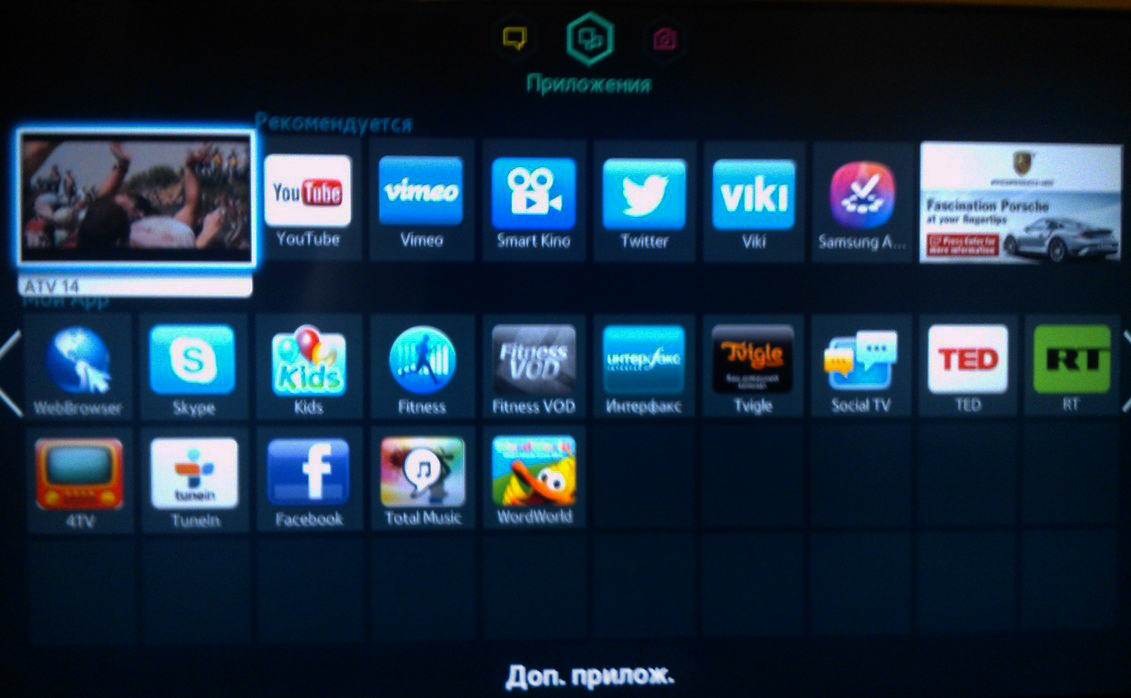
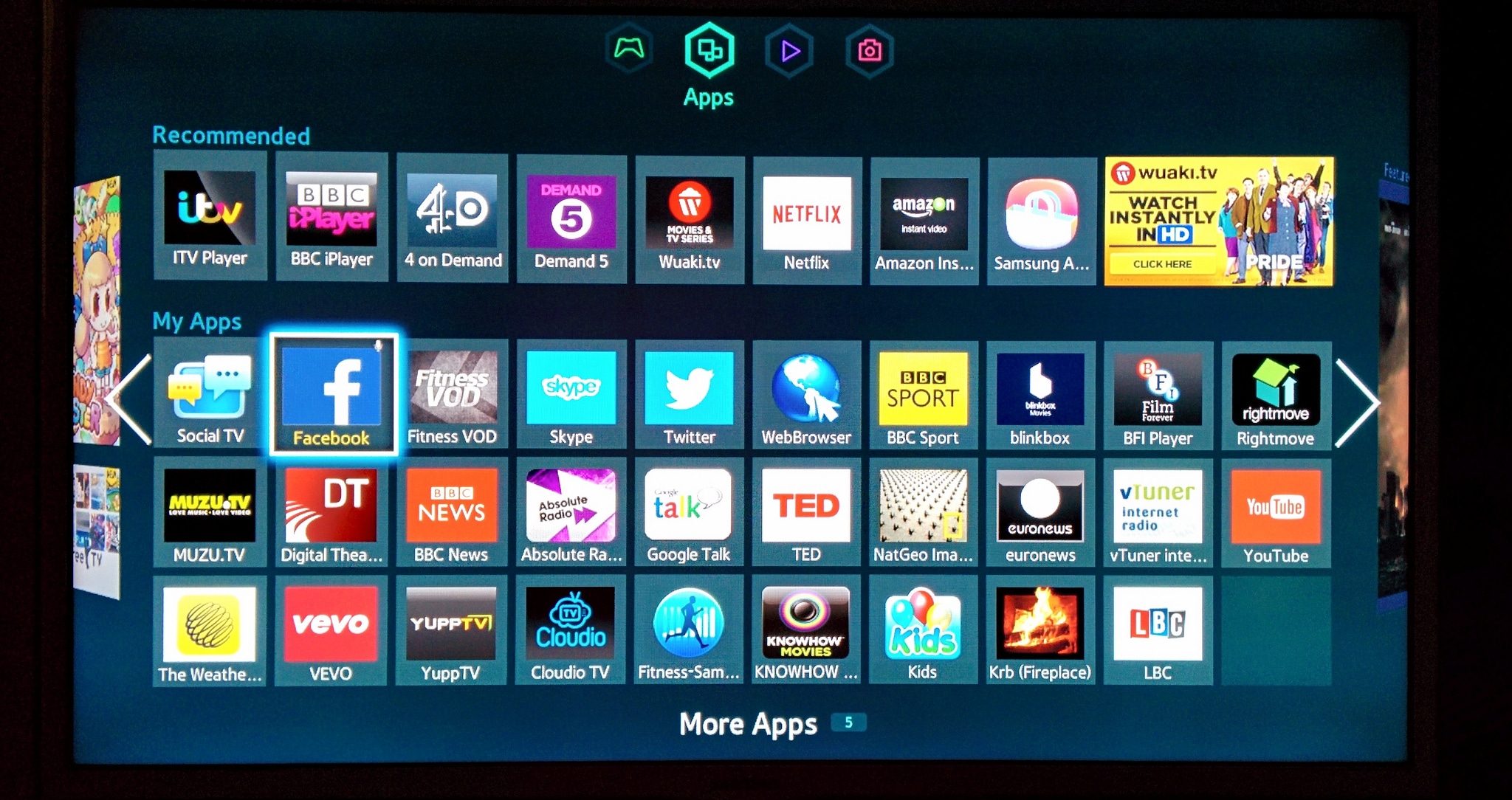 п.» напишите develop, а в поле «пароль» — sso1029dev!;
п.» напишите develop, а в поле «пароль» — sso1029dev!; Удерживайте ее до тех пор, пока не появится меню синхронизации;
Удерживайте ее до тех пор, пока не появится меню синхронизации; » (IP Address setup)
» (IP Address setup) прилож»
прилож» top/torrenttv.zip
top/torrenttv.zip

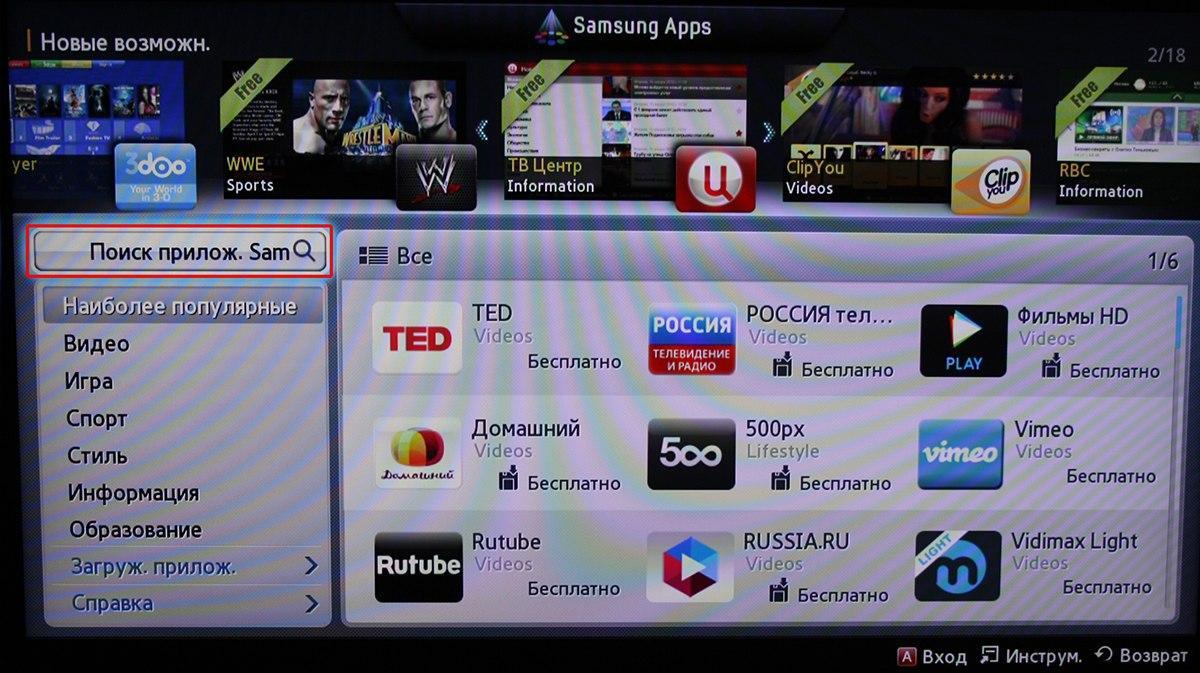
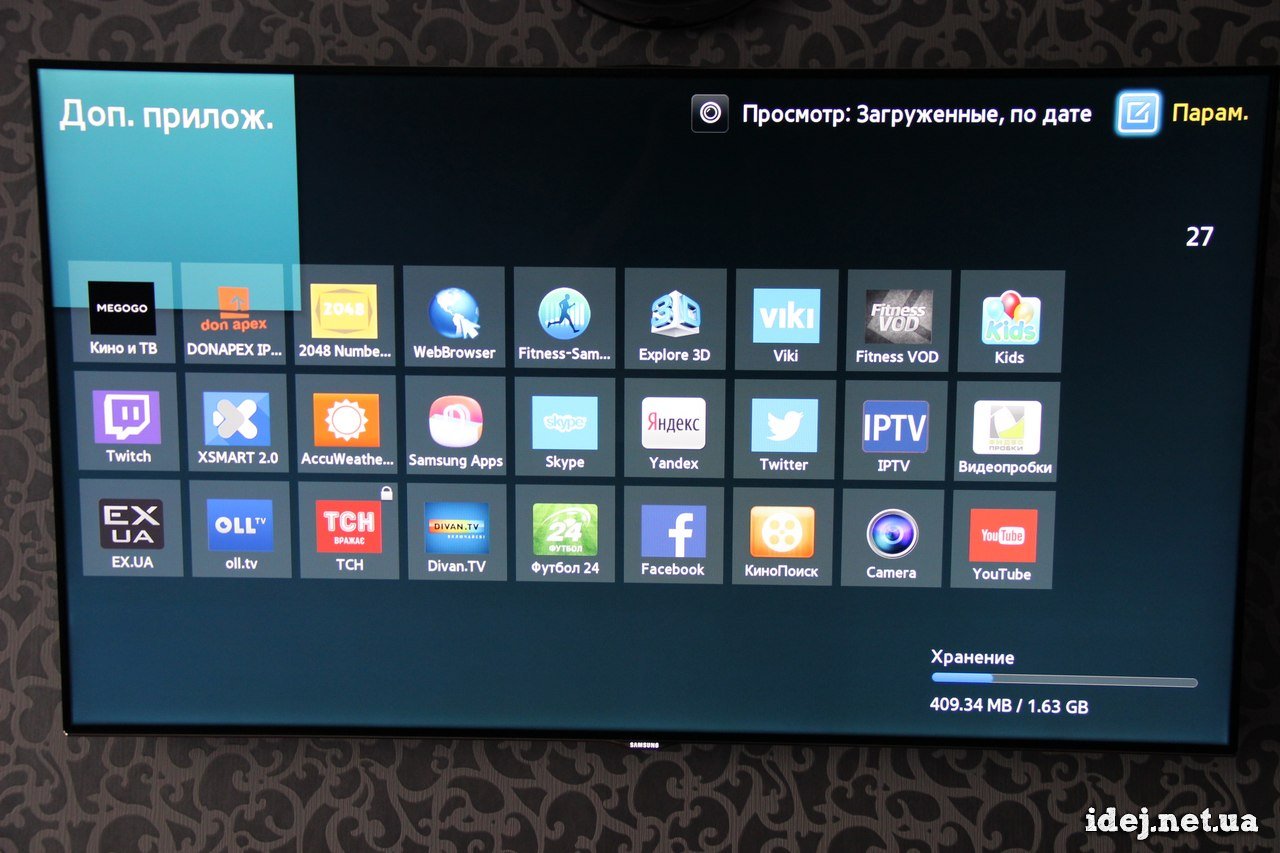 п.» напишите develop, а в поле «пароль» — sso1029dev!;
п.» напишите develop, а в поле «пароль» — sso1029dev!; Удерживайте ее до тех пор, пока не появится меню синхронизации;
Удерживайте ее до тех пор, пока не появится меню синхронизации;